Merhaba
Daha önceki yazılarımız da Veeam Backup & Replication v9.5 Update 4 Kurulumu, Veeam Backup & Replication v9.5 Update 4 Backup Repository Ekleme, Veeam Backup & Replication v9.5 Update 4 Host Ekleme, Veeam Backup & Replication v9.5 Update 4 Host Ekleme 2, Veeam Backup & Replication v9.5 Update 4 Host Ekleme 3, Veeam Backup & Replication v9.5 Update 4 Backup Job Oluşturma, Veeam Backup & Replication v9.5 Update 4 Instant VM Recovery, Veeam Backup & Replication v9.5 Update 4 Entire VM Restore, Veeam Backup & Replication v9.5 Update 4 Entire VM Restore 2, Veeam Backup & Replication v9.5 Üzerinde Update 4 Geçişi, Veeam Backup & Replication v9.0’dan v9.5 Update 4 Upgrade, Veeam Backup & Replication v9.0’dan v9.5 Update 4b Upgrade, Veeam Backup & Replication v9.5 Update 4b Update, Veeam Backup & Replication v9.5 Update 4 Üzerinde EMC DD2200 Yapılandırması, Veeam Backup & Replication v9.5 Virtual Machine Replication, Veeam Backup & Replication v9.5 Replication Failover, Veeam Backup & Replication v9.5 Replication Failback, Veeam Backup & Replication v9.5 Permanent Failover, Veeam Backup & Replication v9.5 Guest Files, Veeam Backup & Replication v9.5 Azure Blob Storage, Veeam Availability Orchestrator Kurulumu ve Veeam Backup & Replication v9.5 Update 4 Scale-Out Backup Repository yazılarını sizlerle paylaşmıştık.
Veeam Backup & Replication v9.5 üzerinde ortamınızda düzenli olarak alınan Backup ( Yedek ) ortamımızda herhangi donanımsal ya da yazılımsal nedenle oluşabilecek sistem sorunların sağlıklı bir şekilde Restore işlemini yapmamız gerekmektedir. Bilgi Teknolojileri departmanları genellikle alınan bu Backup ( Yedek ) herhangi bir sorunda Restore ( Geri Yükleme ) işlemi yapabilecek mi ?Herhangi bir kesintide sorunsuz Restore işlemi gerçekleştirebilecekmiyiz ? ya da herhangi bir Virtual Machine ( Sanal Makine ) üzerindeki dosyaları Restore ( Geri Yükleme ) işlemi gerçekleştirerek kontrol edebilecekmiyiz ? gibi soruları cevap aramaktadırlar.
Bu gibi soru işaretlerini ortadan kaldırmak için Veeam Backup & Replication v9.5 üzerinde SureBackup özelliğinden yararlanabiliriz. Herhangi bir sorunda ortamımızda sağlıklı bir şekilde Restore ( Geri Yükleme ) olmayan Backup ( Yedek ) Bilgi Teknolojileri departmanları için herhangi değeri olmayacaktır. Ortamımızda bu sorunları yaşamamak için aldığımız Backup ( Yedek ) belirlediğimiz zamanlarda Veeam Backup & Replication v9.5 üzerinde SureBackup özelliği sayesinde hiçbir ek maliyet ve iş yükü olmadan Virtual ( Sanal ) ortamda izole Network yapısı oluşturarak Backup ( Yedek ) sağlığını ve çalışabilirliğini kontrol edebiliriz.
Veeam Backup & Replication v9.5 üzerinde SureBackup doğrulama işlemi tamamlandığında, Veeam Backup & Replication Virtual Machine ( Sanal Makine ) yapılandırmış olduğunuz test ortamından kaldırır ve durumları hakkında bir rapor oluşturur. Rapor e-posta ile istediğiniz kişiye gönderimi sağlanır.
Veeam Backup & Replication v9.5 üzerinde SureBackup özelliği ile doğrulama yapmamız için aşağıdaki adımları sırası ile gerçekleştirmeniz gerekmektedir.
Virtual Lab : Virtual Machine ( Sanal Makine ) çalıştırılıp ve test edildiği izole Virtual ( Sanal ) ortamdır.
Application Group : Virtual Lab içeresinde Virtual Machine ( Sanal Makine ) sunucuları bir araya getireceğimiz bölümdür.
SureBackup : Backup ( Yedek ) doğrulaması yapmak için bir görevdir. Veeam Backup & Replication v9.5 üzerinde SureBackup işini Manual ( Manuel ) çalıştırabilir ve ya zamanlamaya göre Automatic ( Otomatik ) olarak çalışacak şekilde yapılandırabilirsiniz.
Bu yazımızda daha önce test ortamı için almış olduğum Backup ( Yedek ) doğrulunu Veeam Backup & Replication v9.5 üzerinde SureBackup ile test edip ve raporu göndermesini sağlayacağız.
Veeam Backup & Replication v9.5 Update 4 konsolunu açıyoruz.
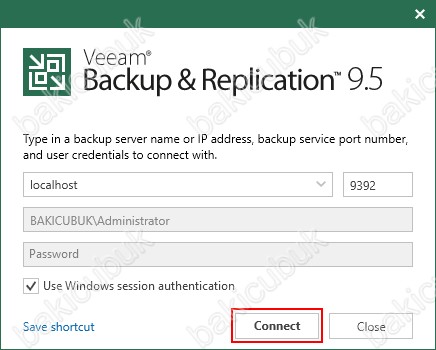
Veeam Backup & Replication v9.5 Update 4 konsolu geliyor karşımıza ve BACKUP INFRASTRUCTURE menüsü tıklıyoruz.
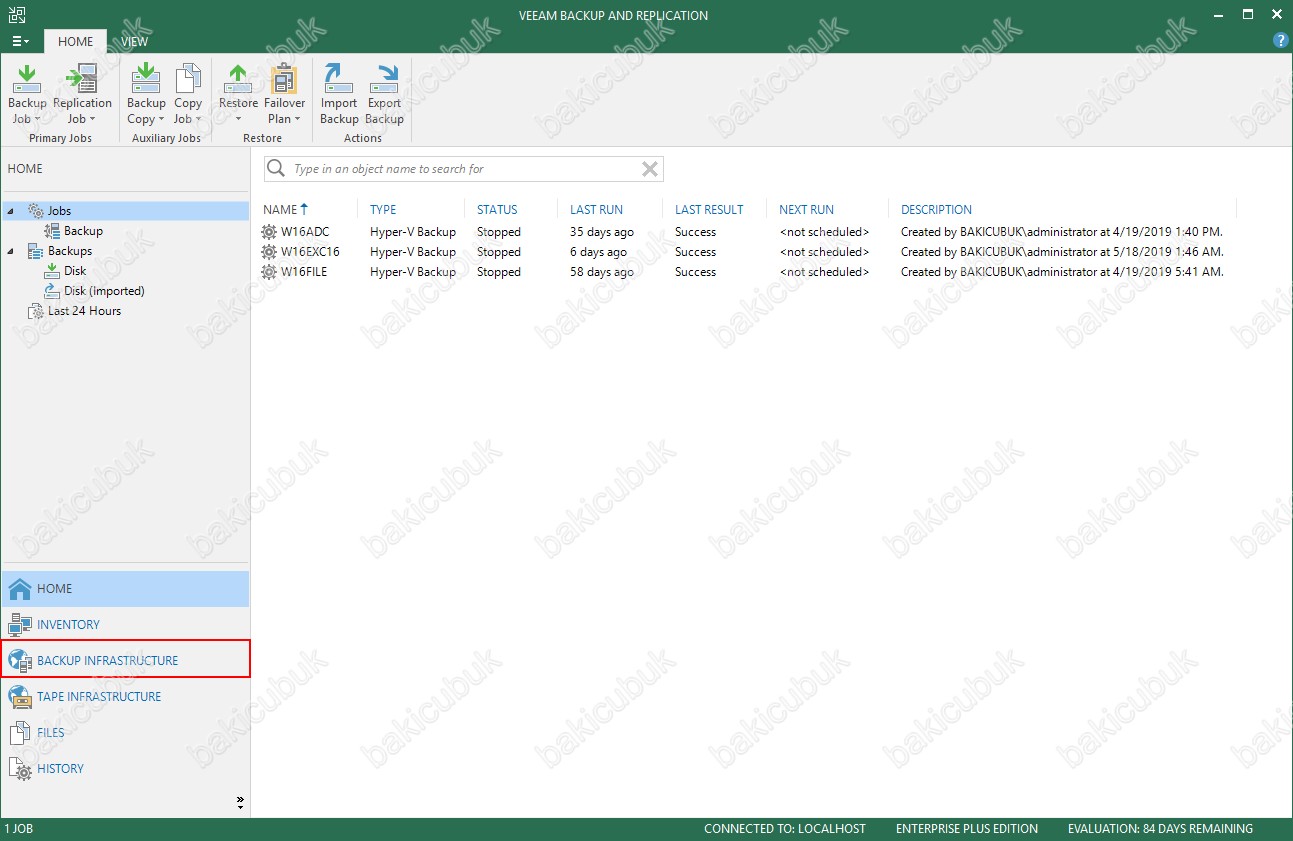
Veeam Backup & Replication v9.5 Update 4 konsolu üzerinde BACKUP INFRASTRUCTURE menüsü altında bulunan SureBackup üstünde sağ tuş Add Virtual Lab ya da Manage SureBackup menüsünde bulunan Add Virtual Lab tıklayarak ya da SureBackup menüsüne tıkladığımızda sağ tarafta bulunan ADD VIRTUAL LAB seçeneği ile Veeam Backup & Replication v9.5 Update 4 üzerinde Virtual Lab yapılandırmasına başlayabilirsiniz.
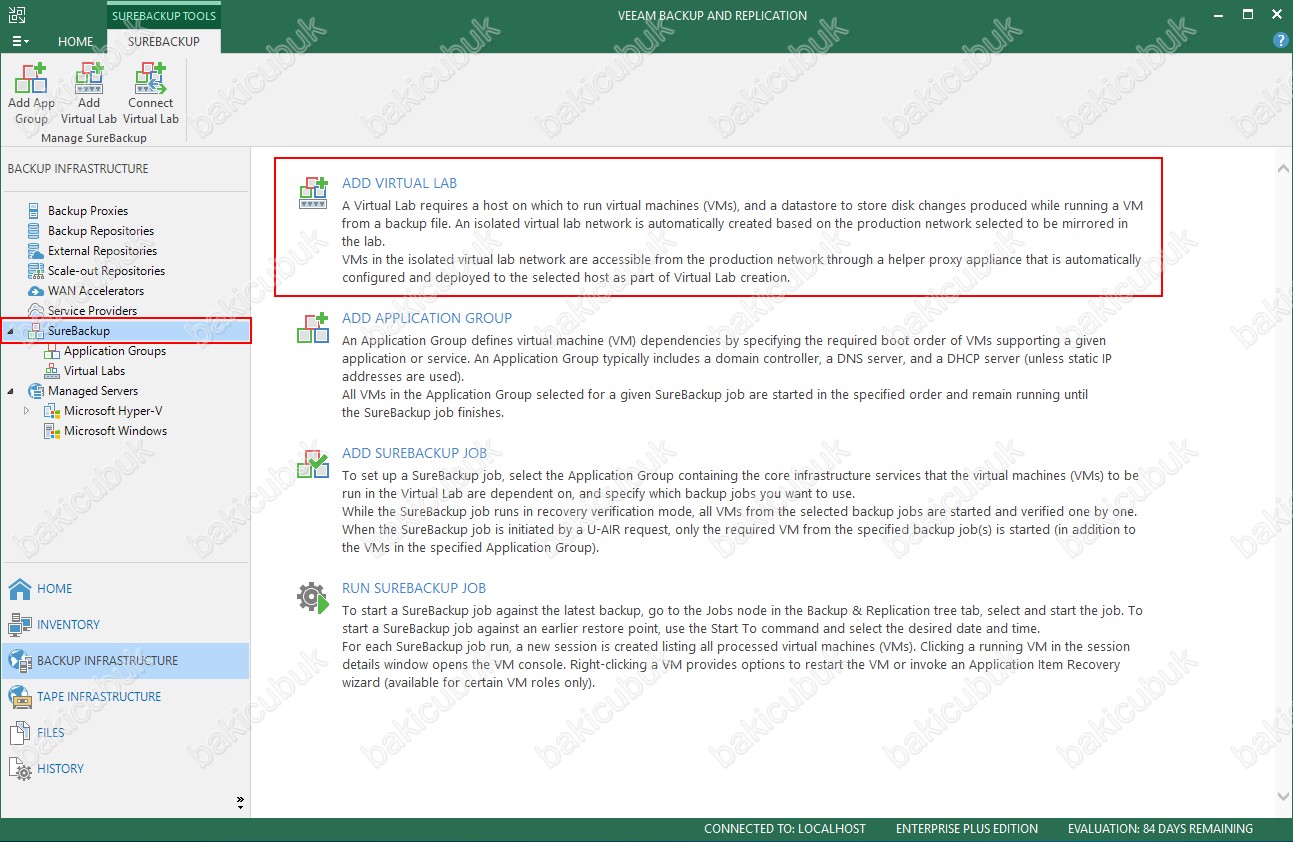
Veeam Backup & Replication v9.5 üzerinde SureBackup özelliğini yapılandırmak için ilk olarak Virtulal Lab yapılandırmasıdır. Virtual Lab yapılandırması Microsoft Hyper-V ya da Microsoft Hyper-V Failover Cluster servisi üzerinde çalışan Virtual Machine ( Sanal Makine ) test edip doğrulamayı yapacağımızı sunucu ortamını hazırlamaktır.
Name ( İsim ) ekranın da oluşturacağımız Virtual Lab ortamı için ortamı için bir isim belirliyoruz ve Next ile devam ediyoruz.
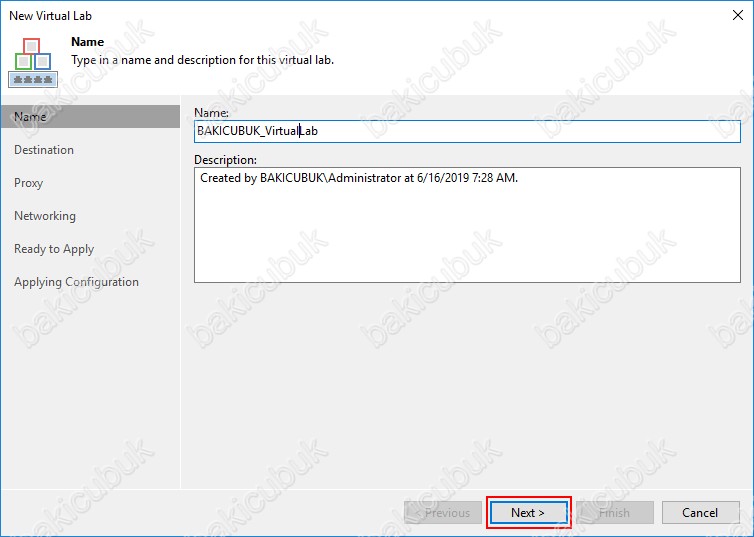
Destination ekranın da Host bölümünde Choose seçeneği ile hedef Microsoft Hyper-V ya da Microsoft Hyper-V Failover Cluster servisinin kurulu Host sunucumuzu ekliyoruz.
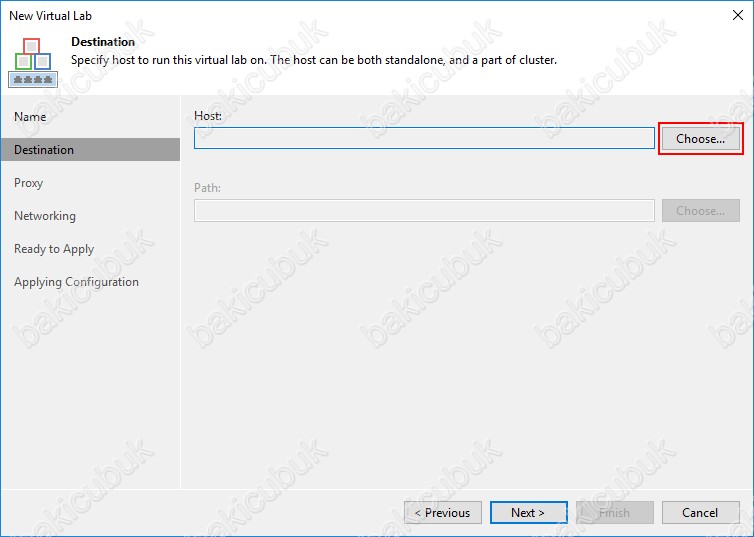
Select Server ekranın da hedef Microsoft Hyper-V ya da Microsoft Hyper-V Failover Cluster servisinin kurulu Host sunucumuzu seçiyoruz ve OK diyoruz.
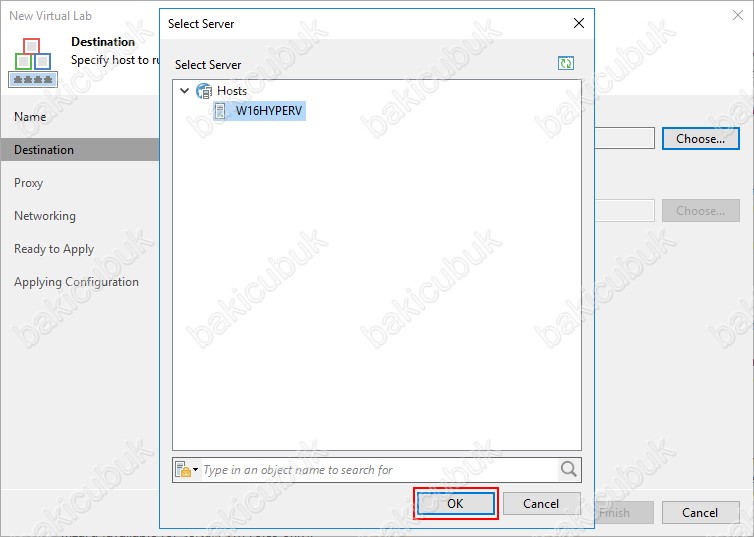
Destination ekranın da Host bölümünde hedef Microsoft Hyper-V ya da Microsoft Hyper-V Failover Cluster servisinin kurulu Host sunucumuz geliyor. Patch bölümünde Virtual Lab için dosyaların tutulacağı dizini görüyoruz. Destination ekranın da Hyper-V Host sunucumuzu yapılandırdıktan sonra Next diyerek devam ediyoruz.
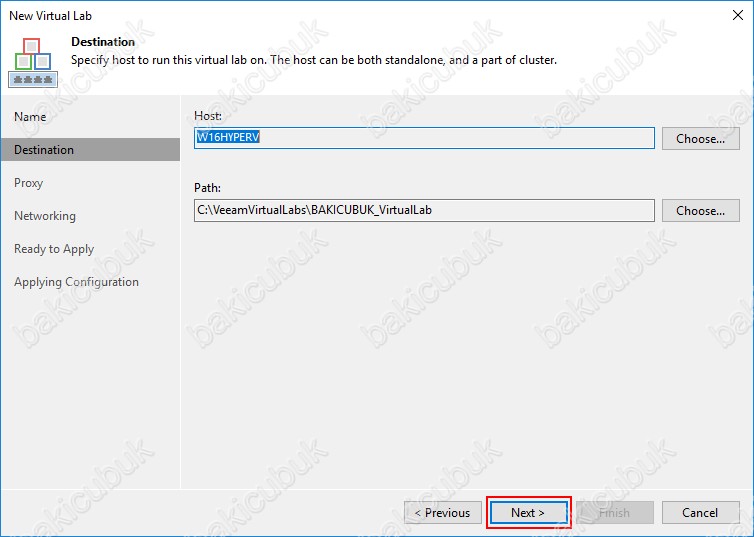
Proxy ekranın da oluşturacağımız Virtual Lab yapılandırması için Virtual Machine Network ( Sanal Makine Ağ ) ve Proxy yapılandırmasını düzenleyebiliriz.
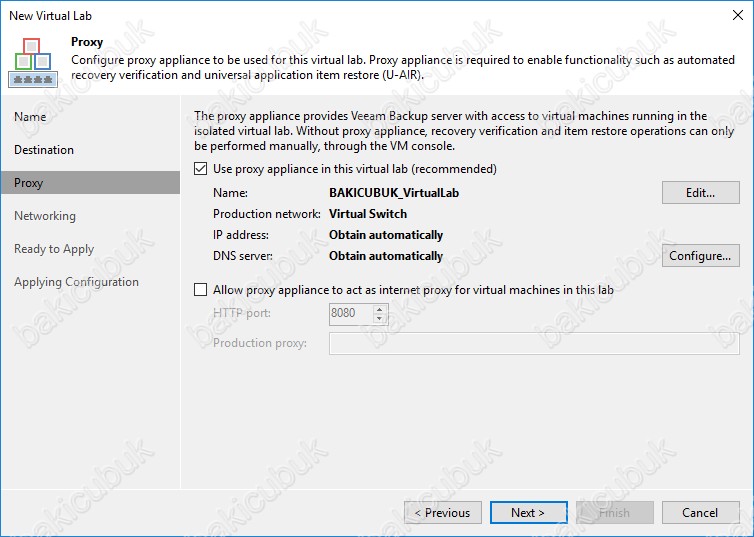
Proxy ekranın da Virtual Lab yapılandırması için Edit diyerek düzenleyebilirsiniz.
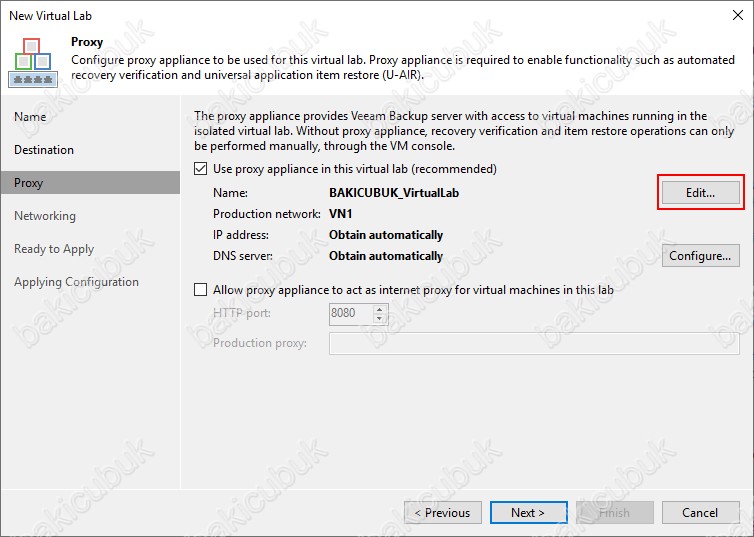
Proxy Appliance VM Settings ekranın da Virtual Lab yapılandırması için Name ( İsim ) düzenleyebilirsiniz.
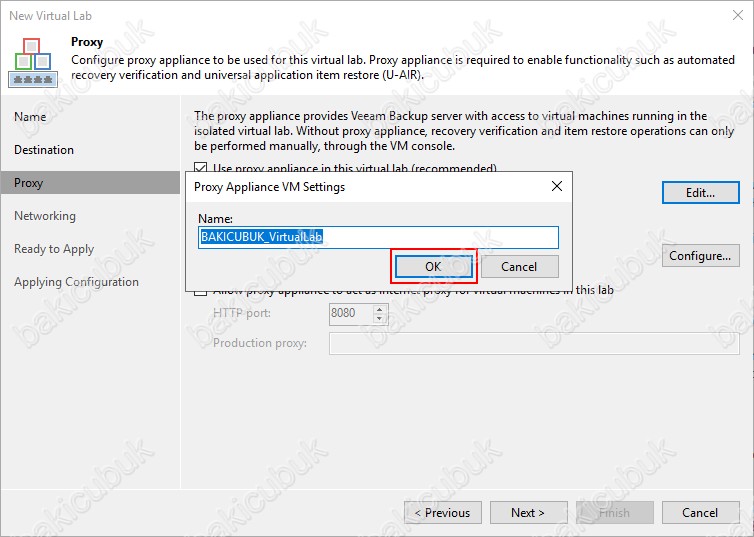
Proxy ekranın da oluşturacağımız Virtual Lab yapılandırması için Virtual Machine Network ( Sanal Makine Ağ ) yapılandırmasını Configure diyerek düzenleyebilirsiniz.
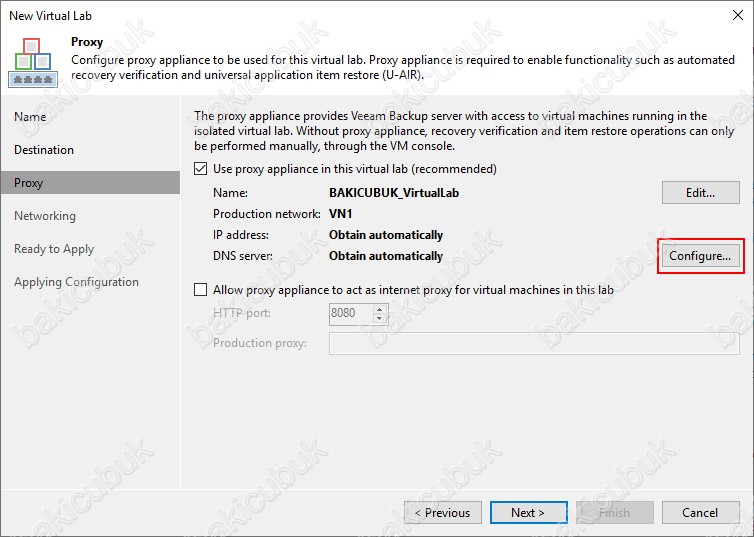
Network Settings ekranın da oluşturacağımız Virtual Lab yapılandırması için Virtual Machine Network ( Sanal Makine Ağ ) yapılandırmasını düzenleyebilirsiniz.
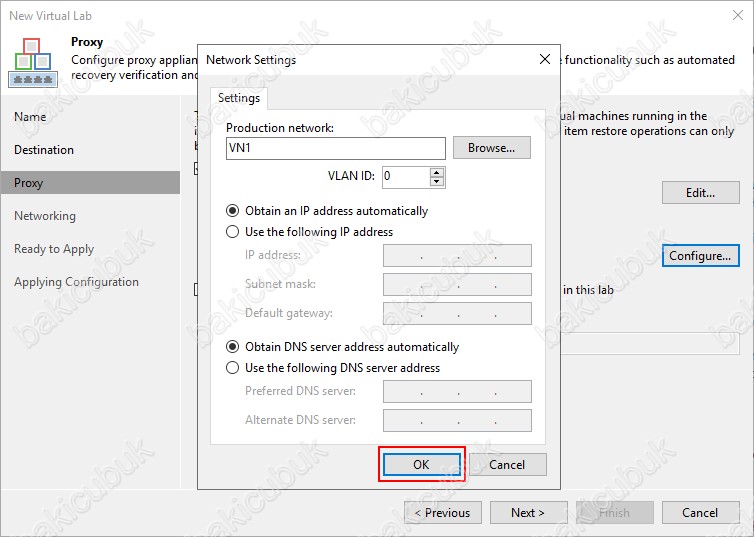
Proxy ekranın da Allow proxy appliance to act as internet proxy for virtual machines in this lab seçeneği ile ortamınızdaki internet çıkışı için bir Proxy Server yapılandırması varsa gerekli yapılandırmayı yapabilirsiniz.
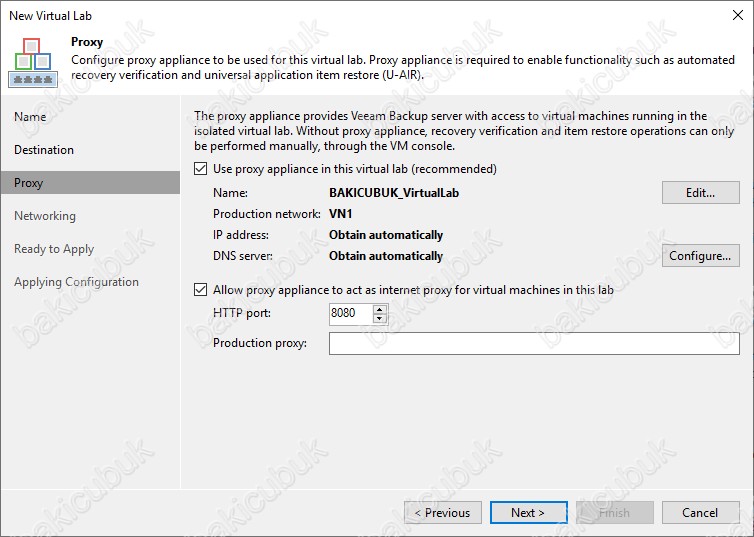
Proxy ekranın da default olarak gelen yapılandırmada herhangi bir değişiklik yapmadan Next diyerek devam ediyoruz.
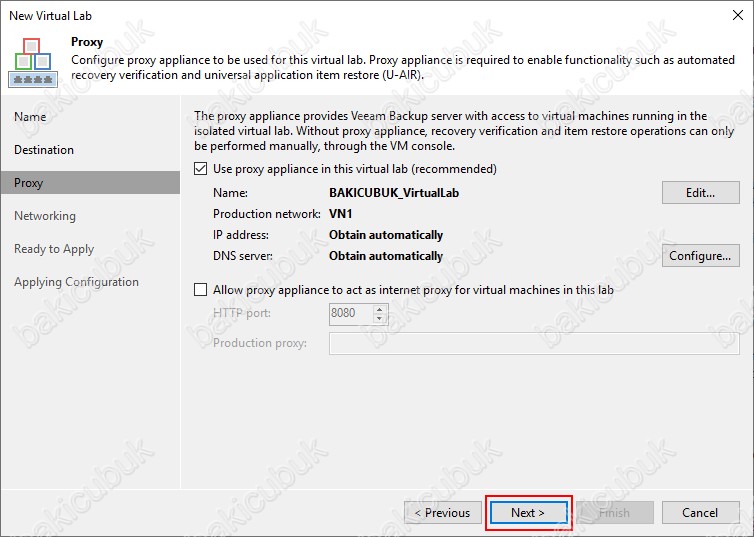
Networking ekranın da Basic single-host (automatic configuration) seçeneği ile gerekli süreci Basic ( Basit ) ve Automatic ( Otomatik ) bir şekilde devam edebilliriz. Advanced single-host (automatic configuration) seçeneği ile gerekli süreci özelleştirme ve Manual ( Manuel ) bir şekilde devam edebilliriz.
Networking ekranın da Basic single-host (automatic configuration) seçeneği seçiyoruz ve Next diyerek devam ediyoruz.
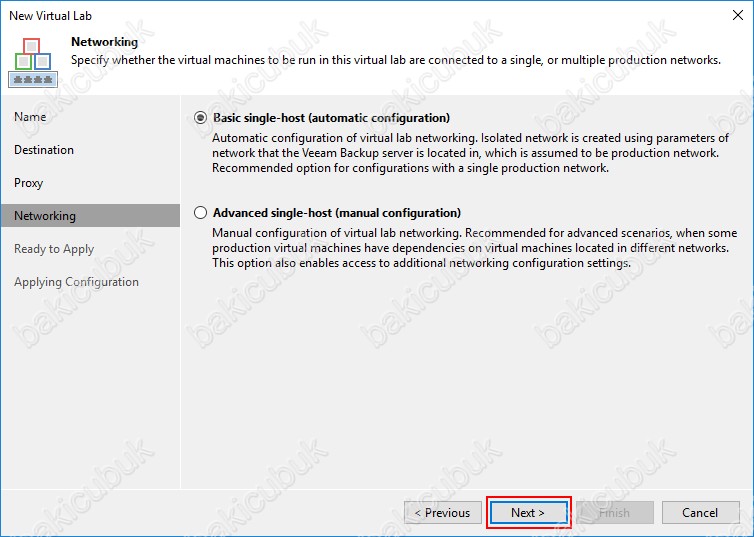
Ready to Apply ekranın da Virtual Lab için gerekli yapılandırmanın bir özetini görüyoruz. Ready to Apply ekranın da herhangi bir yapılandırmada sorun olduğunuz düşünüyorsanuz Previous diyerek geri dönerek tekrar yapılandırabilirsiniz. Ready to Apply ekranın da Virtual Lab için gerekli yapılandırmanın tamamlanması için Apply diyoruz.
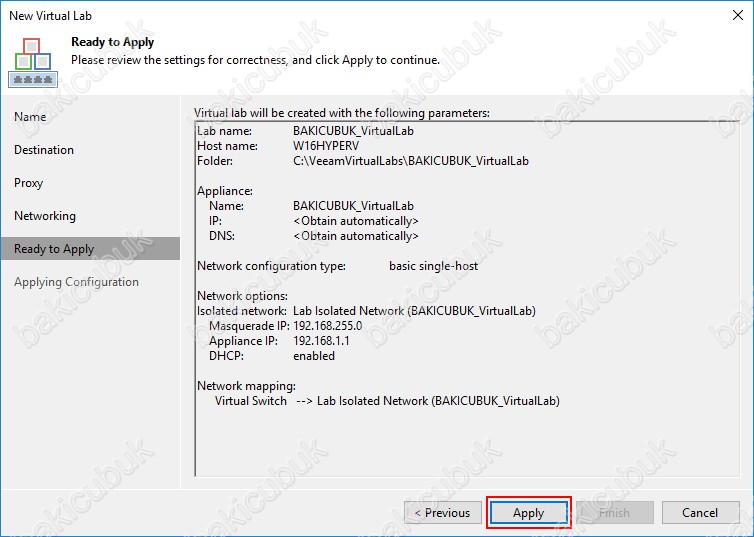
Applying Configuration ekranın da Virtual Lab için gerekli yapılandırmanın başladığını görüyoruz.
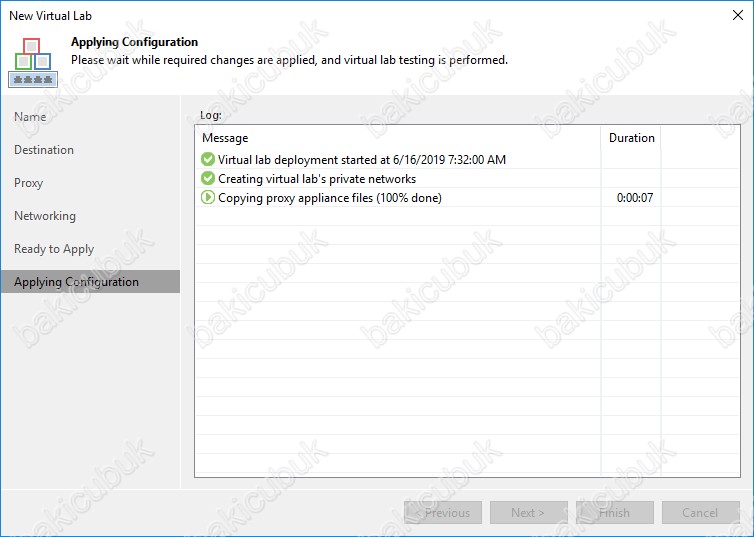
Applying Configuration ekranın da Virtual Lab için gerekli yapılandırmanın tamamlandığını görüyoruz. Finish diyerek New Virtual Lab Wizard ekranını kapatıyoruz.
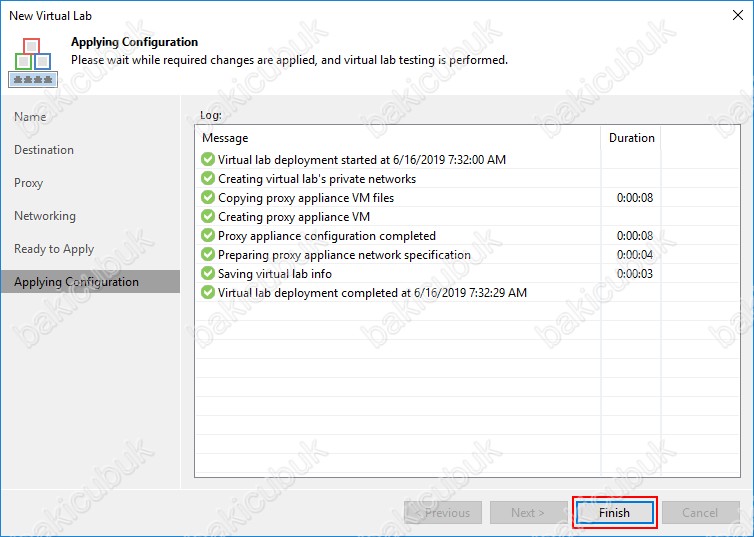
Veeam Backup & Replication v9.5 Update 4 konsolu üzerinde BACKUP INFRASTRUCTURE menüsü altında bulunan SureBackup menüsü altında yapılandırmış olduğumuz BAKICUBUK_VirtualLab yapılandırmasının geldiğini görüyoruz.
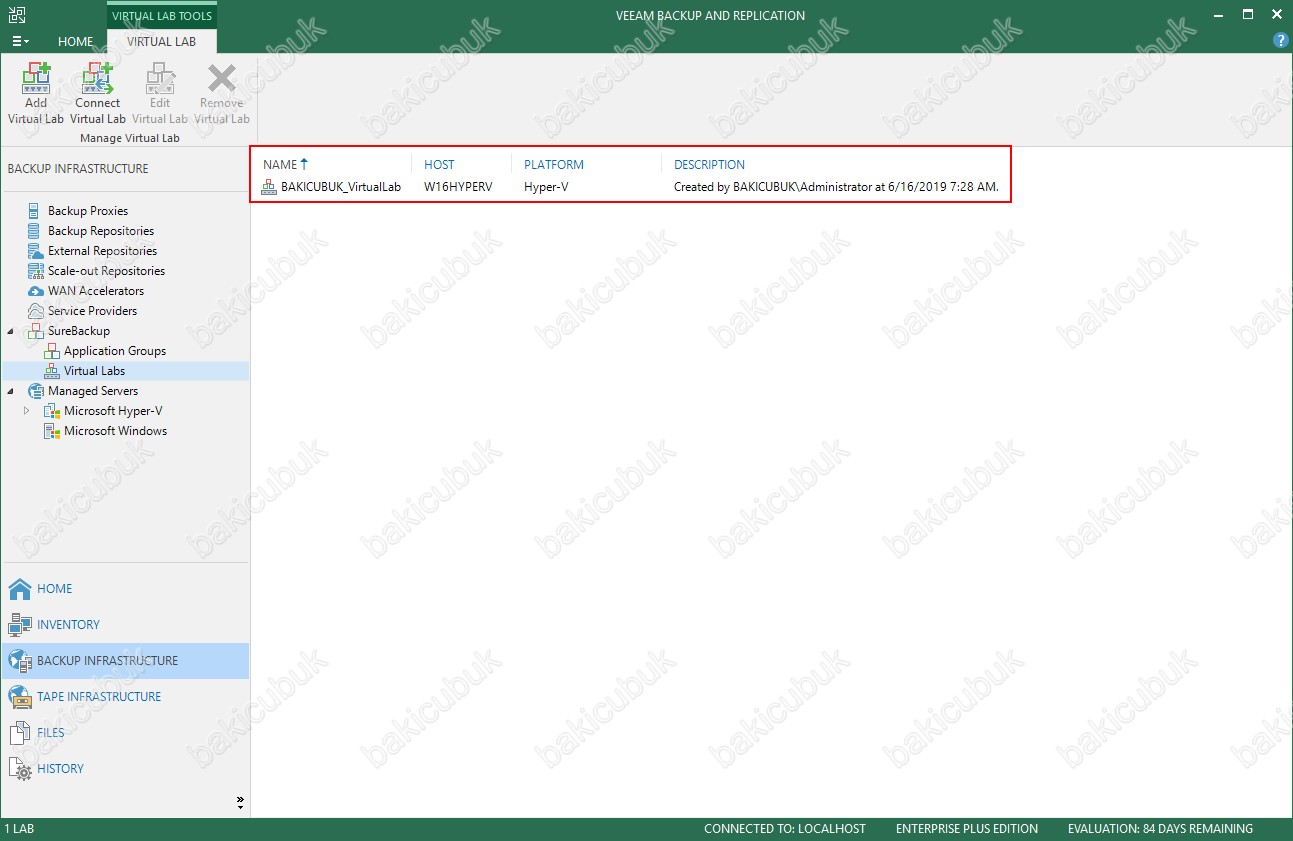
Virtual Lab yapılandırmasını başarılı bir şekilde tamamladıktan sonra bir sonraki yapılandırmamız olan Application Group yapılandırmasına geçiyoruz.
Veeam Backup & Replication v9.5 Update 4 konsolu üzerinde BACKUP INFRASTRUCTURE menüsü altında bulunan SureBackup üstünde sağ tuş Add App Group ya da Manage SureBackup menüsünde bulunan Add App Group tıklayarak ya da SureBackup menüsüne tıkladığımızda sağ tarafta bulunan ADD APPLICATION GROUP seçeneği ile Veeam Backup & Replication v9.5 Update 4 üzerinde Application Group yapılandırmasına başlayabilirsiniz.
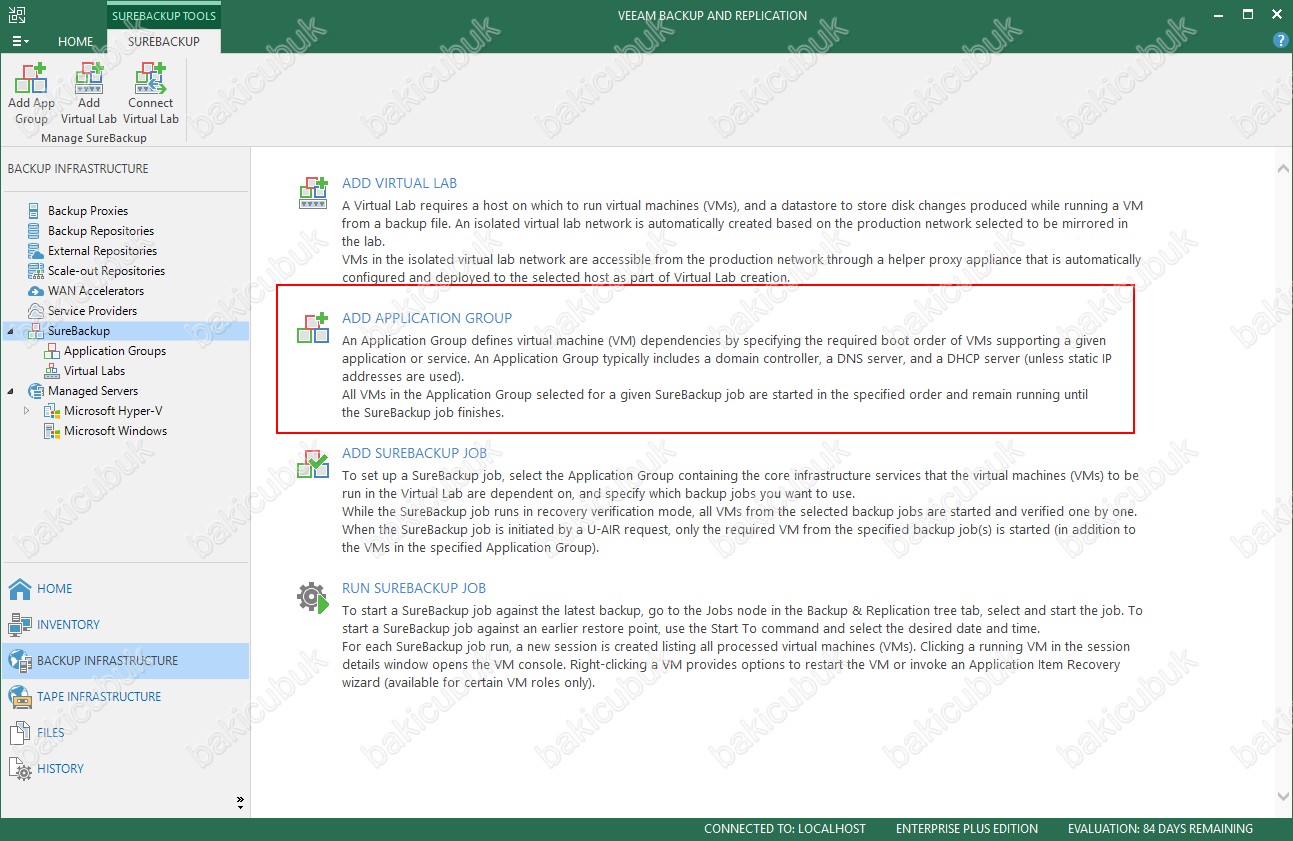
Veeam Backup & Replication v9.5 üzerinde SureBackup özelliğini yapılandırmak için sonraki yapılandırma Application Group yapılandırmasıdır. Application Group yapılandırması Virtual Lab içeresinde Virtual Machine ( Sanal Makine ) sunucuları bir araya getireceğimiz bölümdür.
Name ( İsim ) ekranın da oluşturacağımız Application Group yapılandırması için bir isim belirliyoruz ve Next ile devam ediyoruz.

Virtual Machines ekranın da Add VM diyerek daha önce yapılandırmış olduğumuz Virtual Lab ortamımızda çalıştıracağımız Virtual Machine ( Sanal Makine ) sunucularımızı Application Group yapısına dahil ediyoruz.
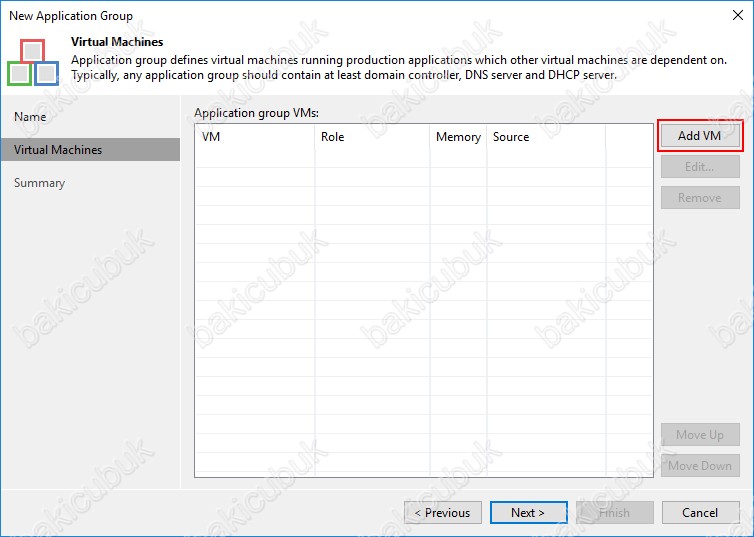
Select Backup ekranın da Select machine bölümünde daha önce aldığımız Backup Job içerisindeki Backup ( Yedek ) dosyalarımız görüyoruz. W16ADC isimli Virtual Machine ( Sanal Makine ) seçiyoruz ve Add diyoruz.
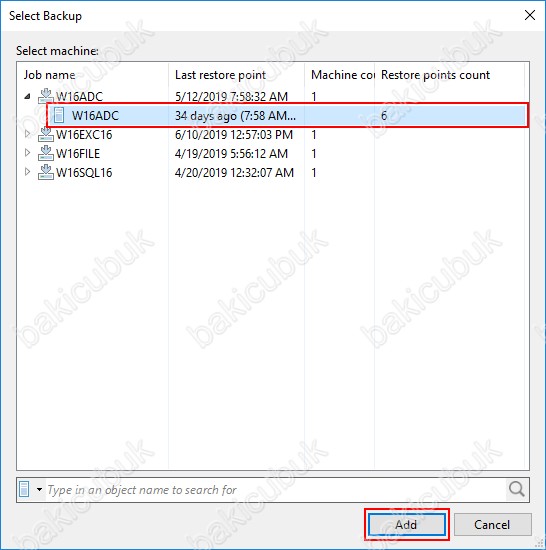
Virtual Machines ekranın da W16ADC isimli Virtual Machine ( Sanal Makine ) geldiğini görüyoruz.
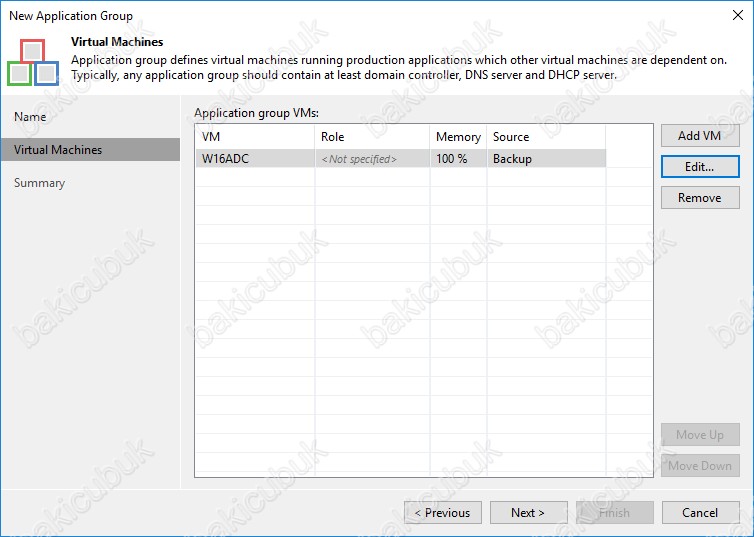
Virtual Machines ekranın da W16ADC isimli Virtual Machine ( Sanal Makine ) seçili durumda Edit diyoruz.
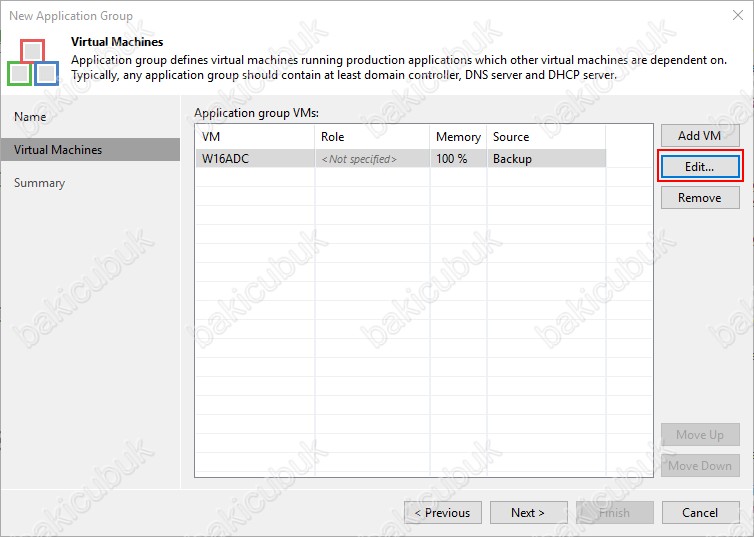
Virtual Machines ekranın da Verifications Options ekranını geliyor karşımıza. W16ADC isimli Virtual Machine ( Sanal Makine ) sunucumuzu üzerinde bazı yapılandırmalar yapabilirsiniz.
Role : Virtual Machine ( Sanal Makine ) sunucumuzu üzerindeki roller üzerinde herhangi bir Scripts ya da Komut çalıştırmak istiyorsanız burada Role ( Rol ) seçerek Test Scripts ekranında çalışacak olan Scripts ekleyebilirsiniz.
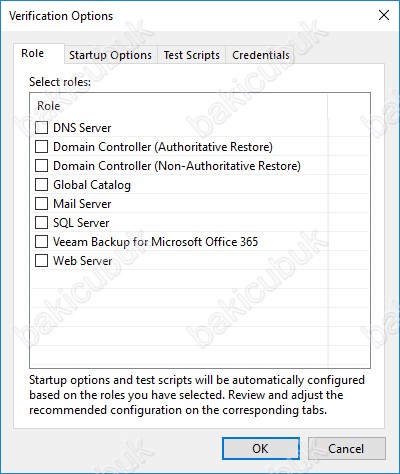
Startup Options; Virtual Lab ortamında Memory ( RAM ) Virtual Machine ( Sanal Makine ) sunucumuzu üzerindeki Memory ( RAM ) kullanımını ve durumuyla ilgili yapılandırma yapabilirsiniz.
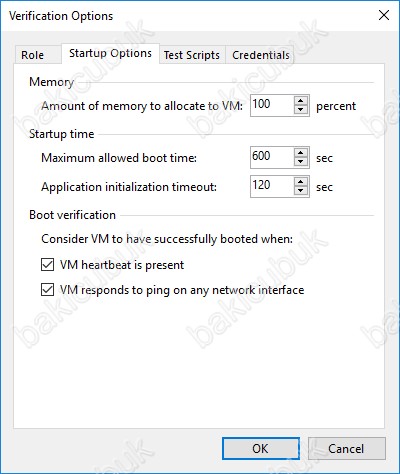
Test Scripts sekmesinde Virtual Machine ( Sanal Makine ) sunucumuzu üzerinde herhangi bir script çalıştırmak isterseniz. Add diyerek ekleyebilirsiniz.
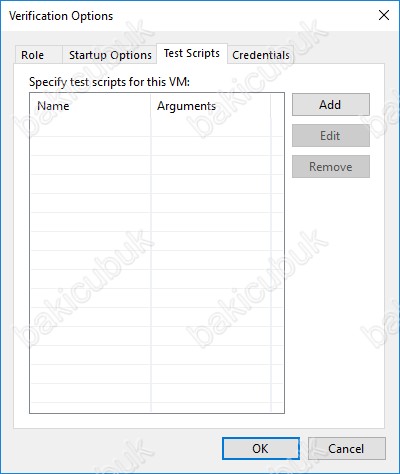
Credentials sekmesinde Virtual Machine ( Sanal Makine ) sunucumuzu üzerinde farklı bir hesap ile gerekli işlemler yapılacaksa ve oturum açılacaksa bu ekranda yapılandırabilirsiniz.
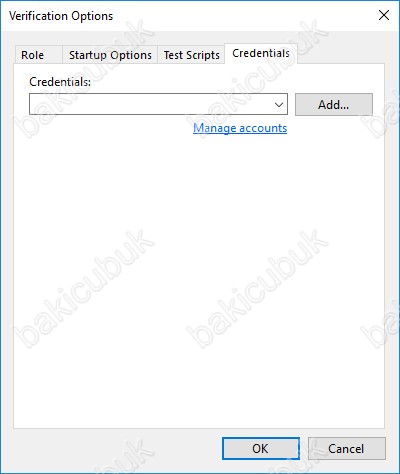
Virtual Machines ekranın da gerekli yapılandırmayı tamamladıktan sonra Next diyerek devam ediyoruz.
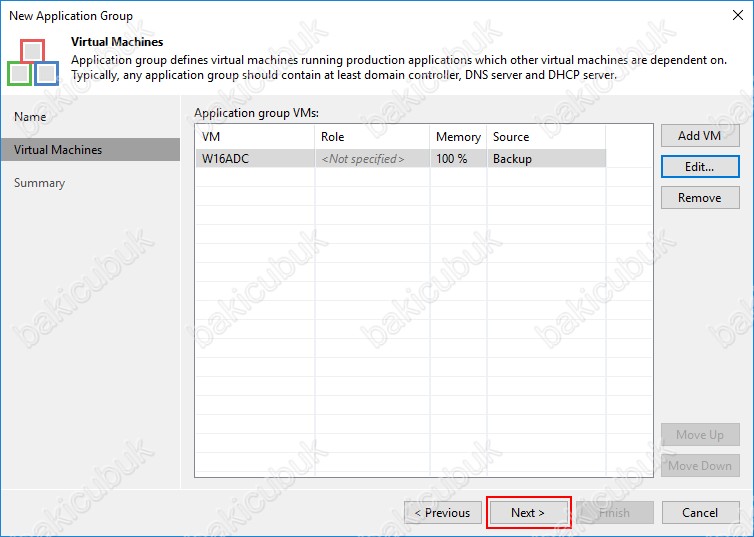
Summary ekranın da Application Group yapılandırma özetini görüyoruz. Finish diyerek yapılandırmayı tamamlıyoruz.
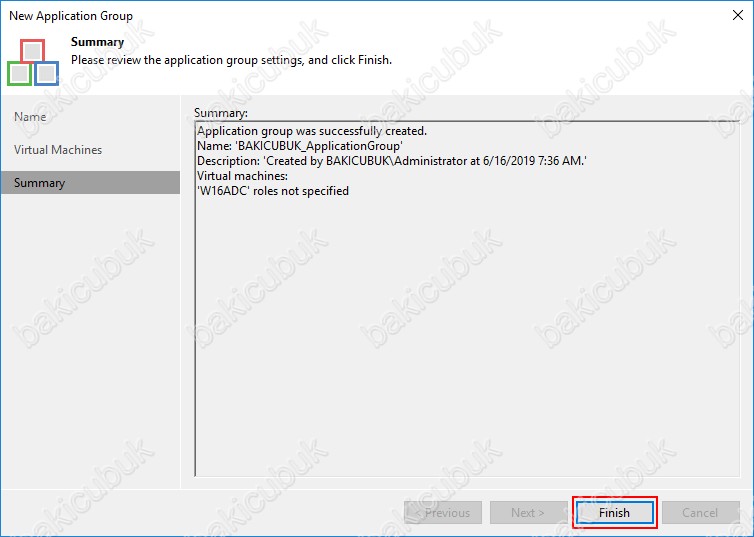
Veeam Backup & Replication v9.5 Update 4 konsolu üzerinde BACKUP INFRASTRUCTURE menüsü altında bulunan SureBackup menüsü altında bulunan Application Groups menüsü altına yapılandırmış olduğumuz BAKICUBUK_ApplicationGroup yapılandırmasının geldiğini görüyoruz.
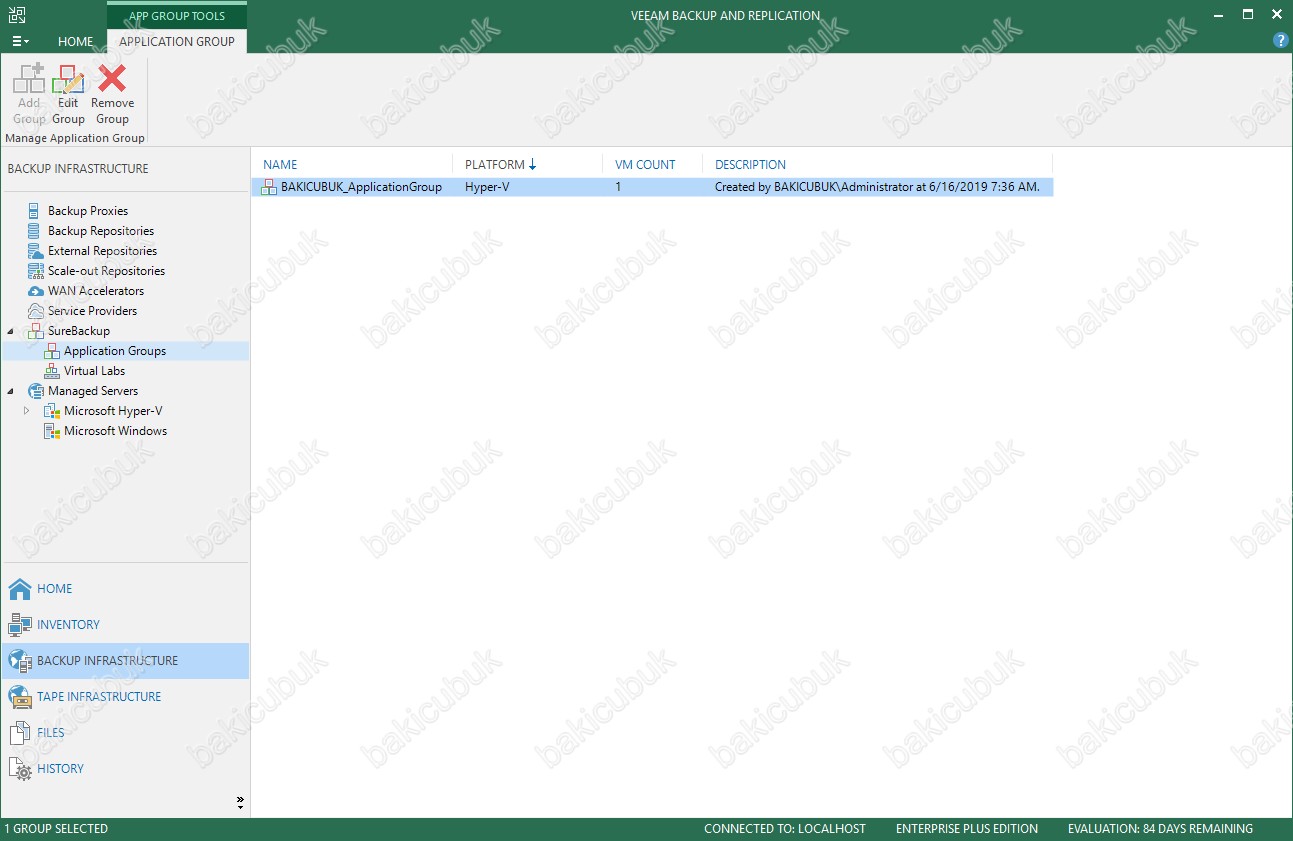
Virtual Lab yapılandırmasını başarılı bir şekilde tamamladıktan son yapılandırmamız olan SureBackup Jobs yapılandırmasına geçiyoruz.
Veeam Backup & Replication v9.5 Update 4 konsolu üzerinde BACKUP INFRASTRUCTURE menüsü altında bulunan SureBackup menüsüne tıkladığımızda sağ tarafta bulunan ADD SUREBACKUP JOBS seçeneği ile Veeam Backup & Replication v9.5 Update 4 üzerinde SureBackup Jobs yapılandırmasına başlayabilirsiniz.
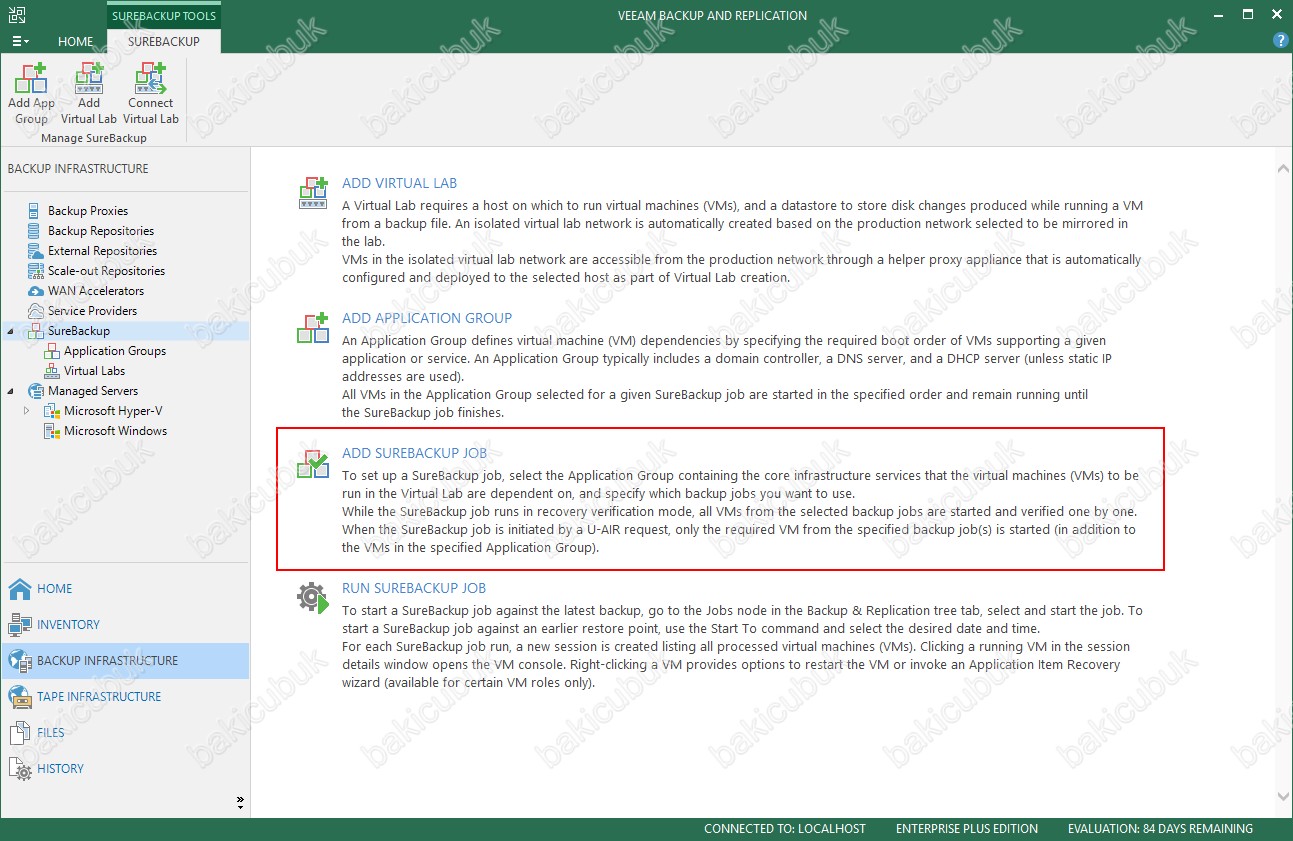
Veeam Backup & Replication v9.5 üzerinde SureBackup özelliğini yapılandırmak için son yapılandırma SureBackup Jobs yapılandırmasıdır. SureBackup Jobs yapılandırması Backup ( Yedek ) doğrulaması yapmak için bir görevdir. Veeam Backup & Replication v9.5 üzerinde SureBackup işini Manual ( Manuel ) çalıştırabilir ve ya zamanlamaya göre Automatic ( Otomatik ) olarak çalışacak şekilde yapılandırabilirsiniz.
Name ( İsim ) ekranın da oluşturacağımız SureBackup Jobs yapılandırması için bir isim belirliyoruz ve Next ile devam ediyoruz.
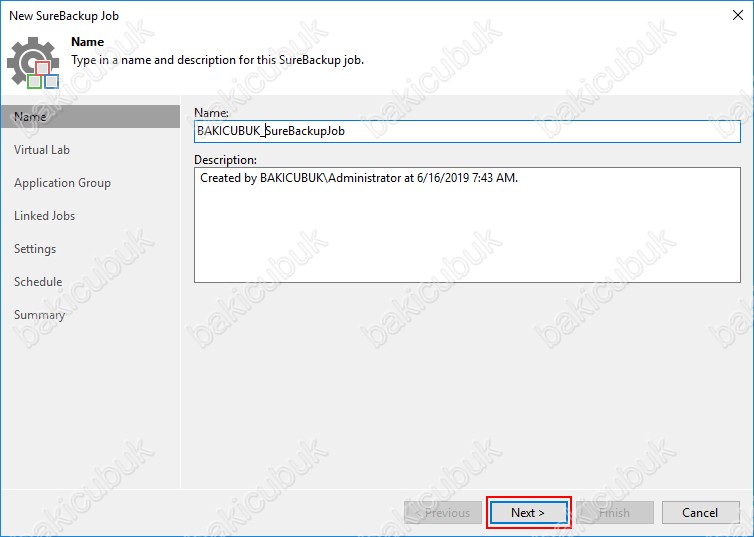
Virtual Lab ekranın da Virtual Lab bölümünde daha önce yapılandırmış olduğumuz BAKICUBUK_VirtualLab yapılandırmasını seçiyoruz. Virtual lab info bölümünde yapılandırma ile ilgili bilgileri görüyoruz.
Virtual Lab ekranın da gerekli yapılandırmayı tamamldıktan sonra Next diyerek devam ediyoruz.
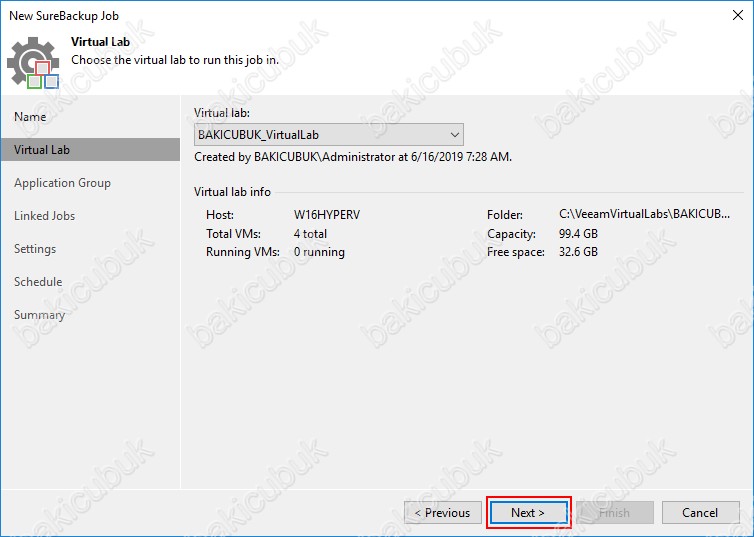
Application Group ekranın da Application group bölümünde daha önce yapılandırmış olduğumuz BAKICUBUK_ApplicationGroup yapılandırması seçiyoruz. Application group info bölümünde yapılandırma ile ilgili bilgileri görüyoruz.
Application Group ekranın da gerekli yapılandırmayı tamamldıktan sonra Next diyerek devam ediyoruz.
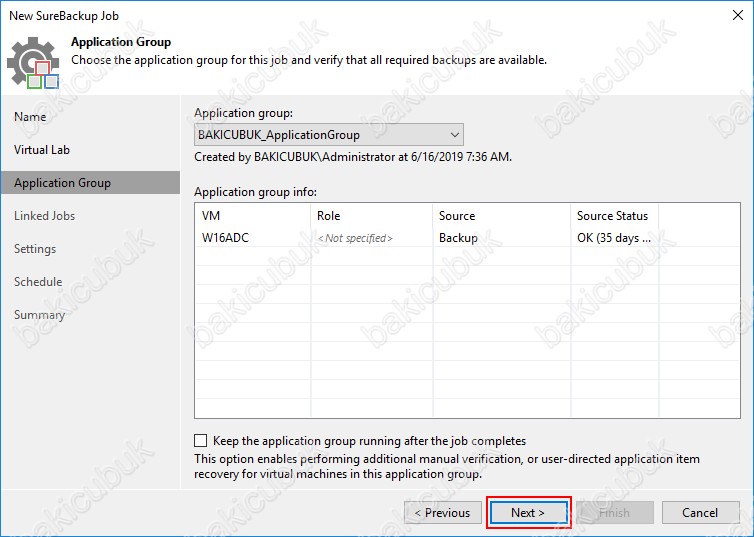
Linked Jobs ekranın da daha önceki Application Groups yapılandırmasında olduğu gibi W16ADC isimli Virtual Machine ( Sanal Makine ) sunucumuzu üzerinde bazı yapılandırmalar yapabilirsiniz.
Linked Jobs ekranın da herhangi bir yapılandırma yapmadan Next diyerek devam ediyoruz.
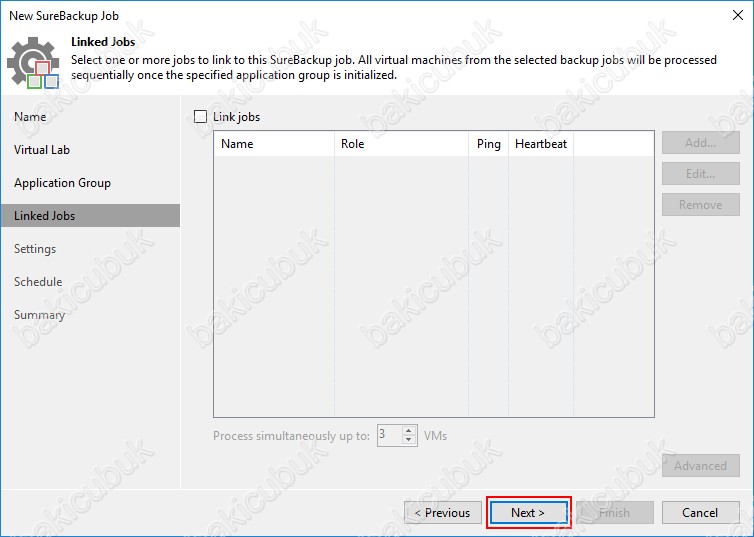
Linked Jobs ekranın da Link jobs seçeneğini seçerseniz Verifications Options ekranını gelecektir karşınıza.
Verifications Options ekranın da W16ADC isimli Virtual Machine ( Sanal Makine ) sunucumuzu üzerinde bazı yapılandırmalar yapabilirsiniz.
Role : Virtual Machine ( Sanal Makine ) sunucumuzu üzerindeki roller üzerinde herhangi bir Scripts ya da Komut çalıştırmak istiyorsanız burada Role ( Rol ) seçerek Test Scripts ekranında çalışacak olan Scripts ekleyebilirsiniz.
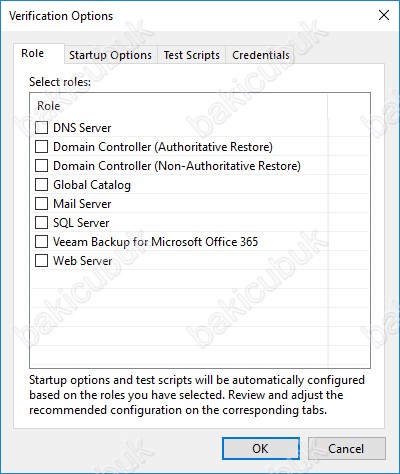
Startup Options; Virtual Lab ortamında Memory ( RAM ) Virtual Machine ( Sanal Makine ) sunucumuzu üzerindeki Memory ( RAM ) kullanımını ve durumuyla ilgili yapılandırma yapabilirsiniz.
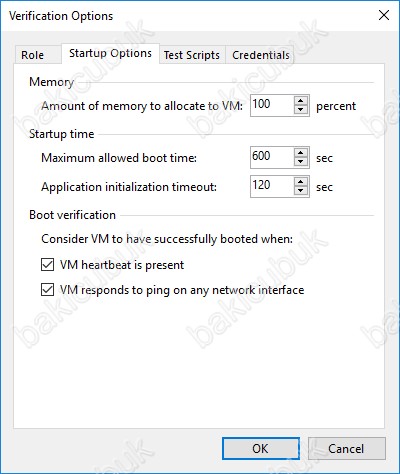
Test Scripts sekmesinde Virtual Machine ( Sanal Makine ) sunucumuzu üzerinde herhangi bir script çalıştırmak isterseniz. Add diyerek ekleyebilirsiniz.
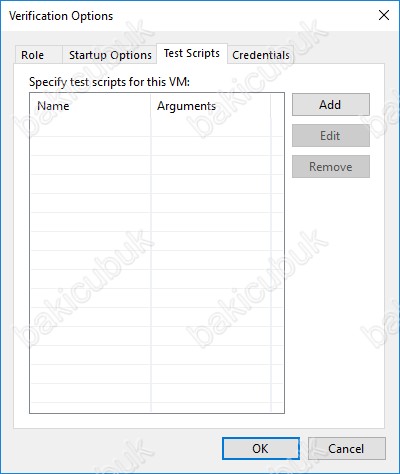
Credentials sekmesinde Virtual Machine ( Sanal Makine ) sunucumuzu üzerinde farklı bir hesap ile gerekli işlemler yapılacaksa ve oturum açılacaksa bu ekranda yapılandırabilirsiniz.
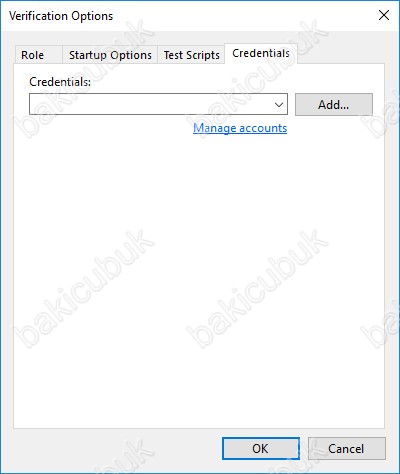
Settings ekranın da
Backup file integrity scan bölümü altında buluna Validate entire virtual disk seçeneğinde Virtual Harddisk ( Sanal Disk ) durumunu kontrol ederek herhangi bir bir bozulma varsa bilgisi verir.
Malware scan bölümü altında buluna Scan the selected restore point for malware seçeneğinde Virtual Machine ( Sanal Makine ) üzerinde Malware taraması yapabilirsiniz.
Notifications bölümü altında bulunan Send e-mail notificaiton to the following recipients seçeneği ile SureBackup doğrulama hakkında E-Posta bildirimini belirleyeceğiniz bir E-Posta üzerine mail olarak iletebilirsiniz.
Settings ekranın da gerekli yapılandırmayı tamamladıktan sonra Next diyerek devam ediyoruz.
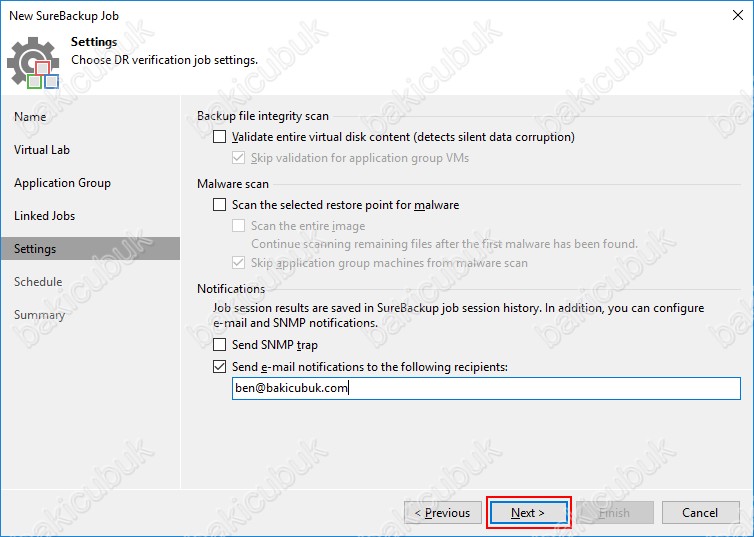
Schedule ekranın da SureBackup Jobs sürelerini belirliyoruz. Aşağıda karşımıza bazı terimler gelmektedir bunları kısaca özetleyecek olursak;
- Daily at this time : Her gün belirli bir saatte, çalışma günleri, haftanın belirlenen günlerinde belirlenen saatlerde
- Montly at this time : Belirlenen ayların belirlenen günlerinde yedek alınması için
- After this Job : Belirlediğiniz bir job bittikten sonra otomatik olarak başlaması için,
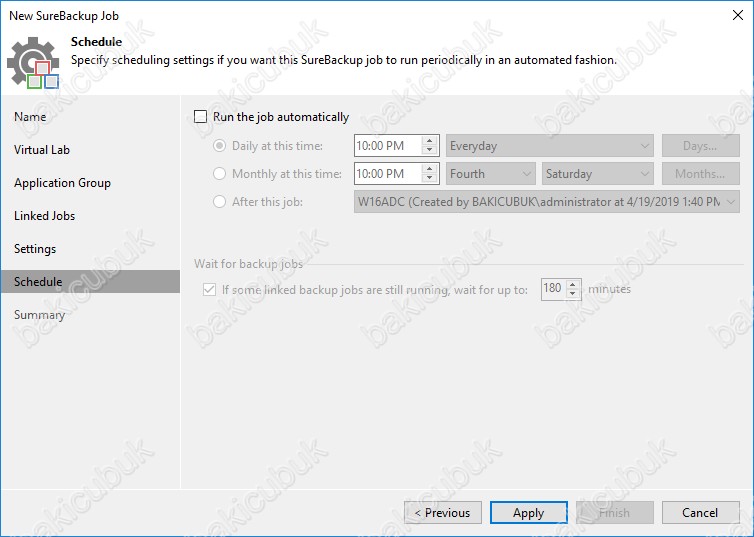
Schedule ekranın da Daily at this time olarak yapılandırmayı tamamladıktan sonra Apply diyerek Backup Jobs oluşturuyoruz.
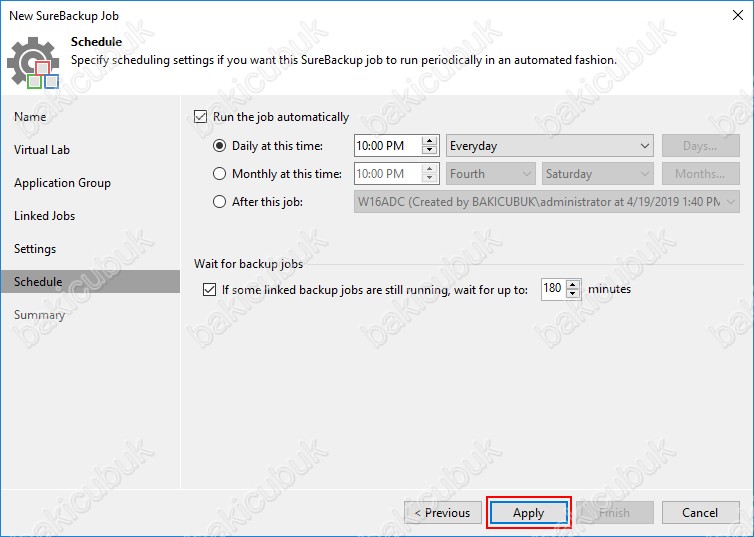
Summary ekranın da SureBackup Jobs için yapmış olduğumuz ayarların özet bilgisi yer almaktadır. Summary ekranın da Run the job when I click Finish kutucuğunu işaretlersek SureBackup Jobs otomatik olarak start olacaktır. Finish diyerek yapılandırmayı sonlandırıyoruz.
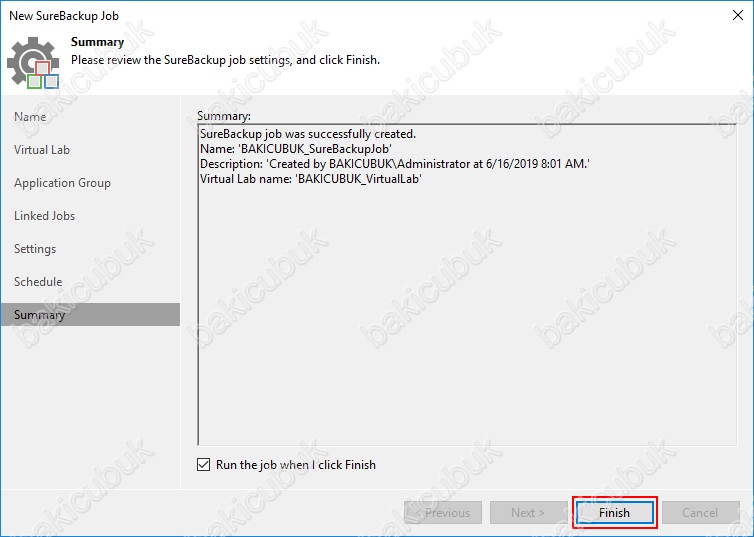
Veeam Backup & Replication v9.5 Update 4 konsolu üzerinde HOME menüsü altında bulunan Jobs menüsü altında bulunan yapılandırmış olduğumuz BAKICUBUK_SureBackupJob yapılandırmasının geldiğini görüyoruz. BAKICUBUK_SureBackupJob yapılandırmasının Running ( Çalışma ) durumunda olduğunu görüyoruz.
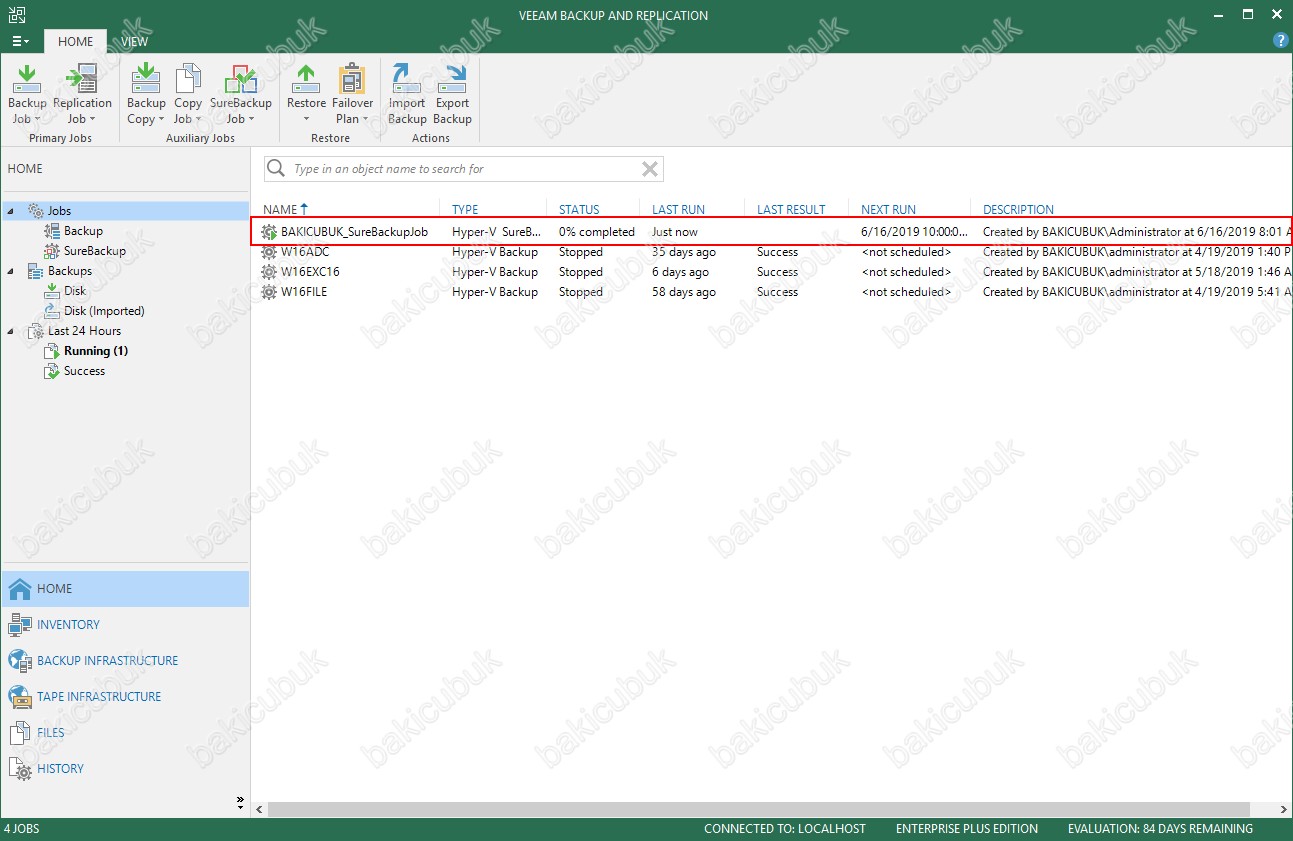
BAKICUBUK_SureBackupJob Session ekranın da ypılandırmasının çalışmaya başladığını görüyoruz.
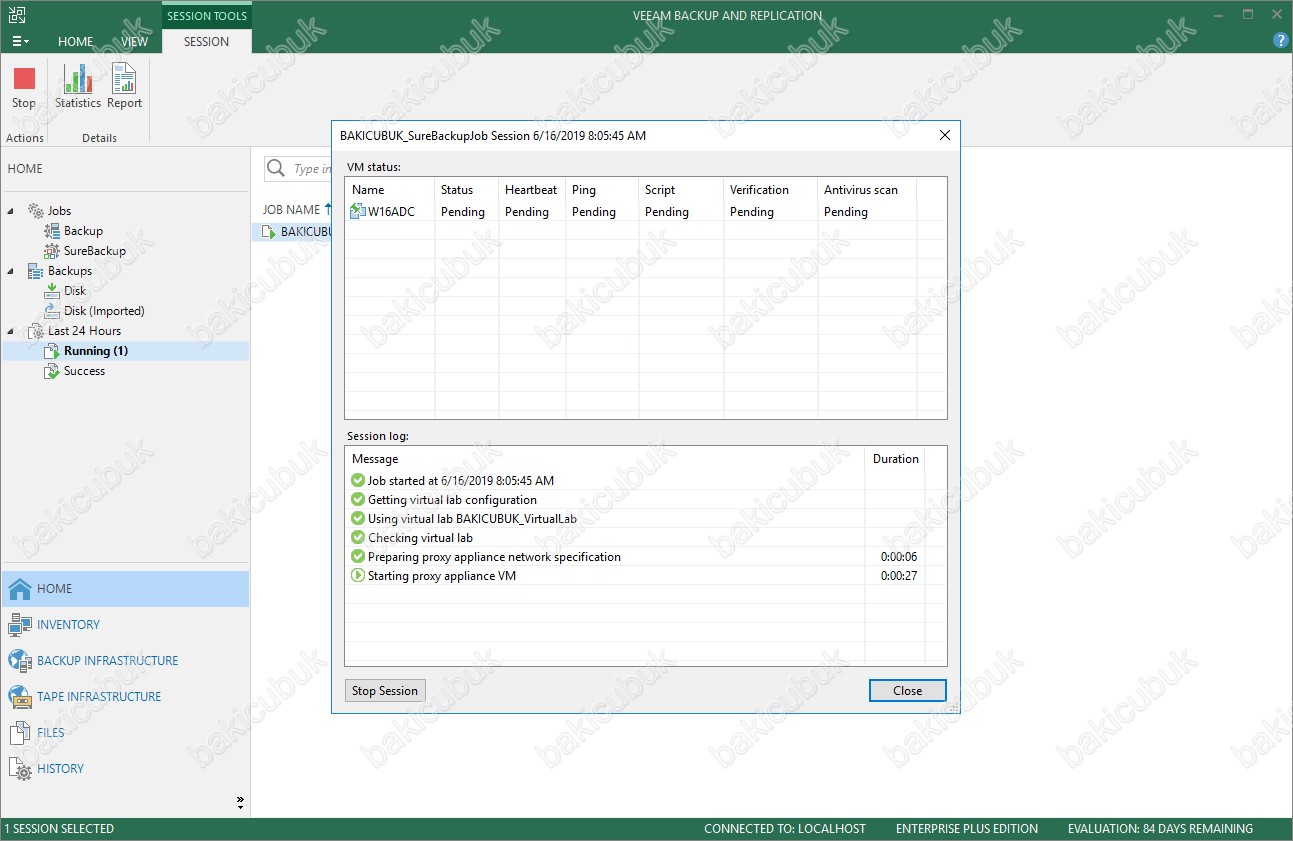
BAKICUBUK_SureBackupJob Session ekranın da yapılandırmasının çalıştığını görüyoruz.
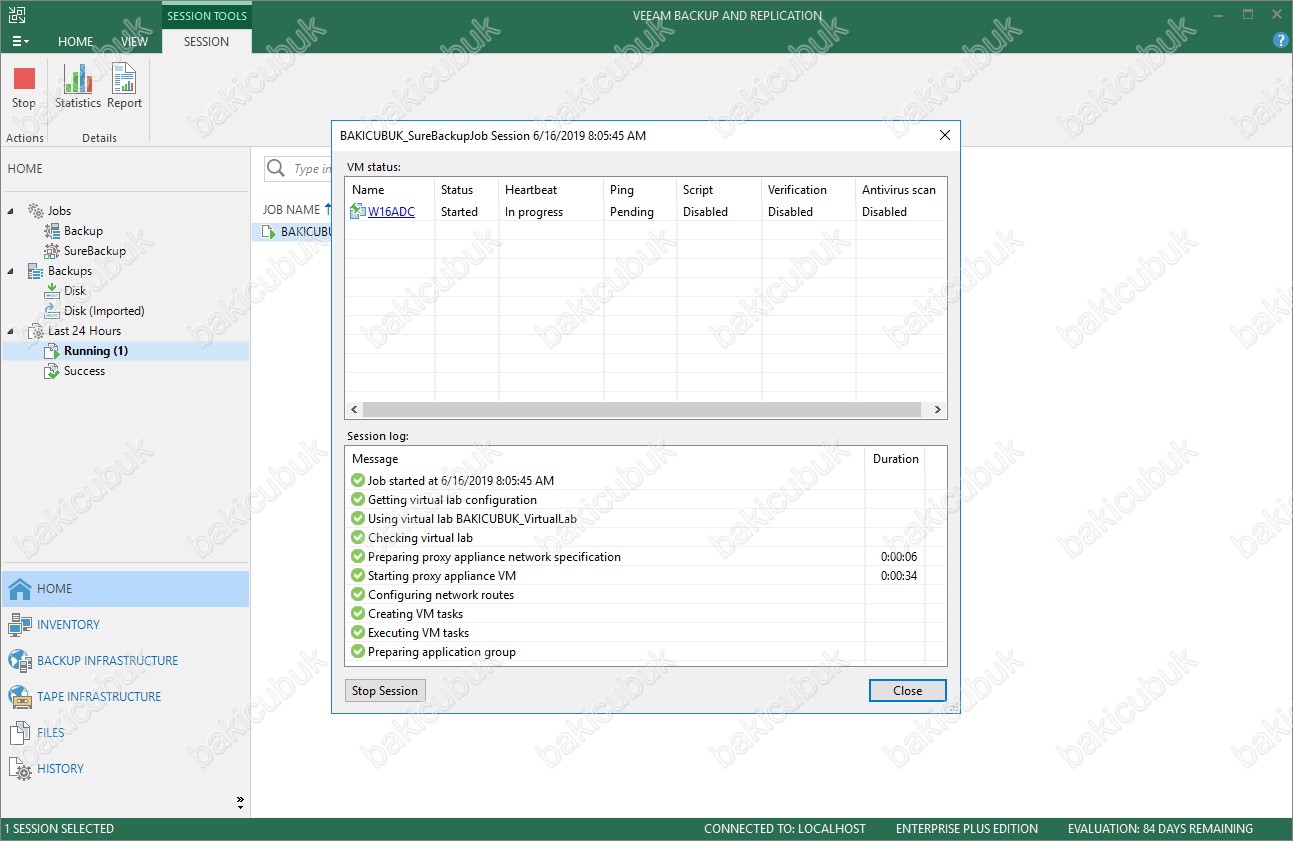
Hyper-V Manager konsolu üzerinde W16ADC isimli Virtual Machine ( Sanal Makine ) SureBackup Jobs yapılandırmasının Running ( Çalışma ) durumda olduğunu görüyoruz.
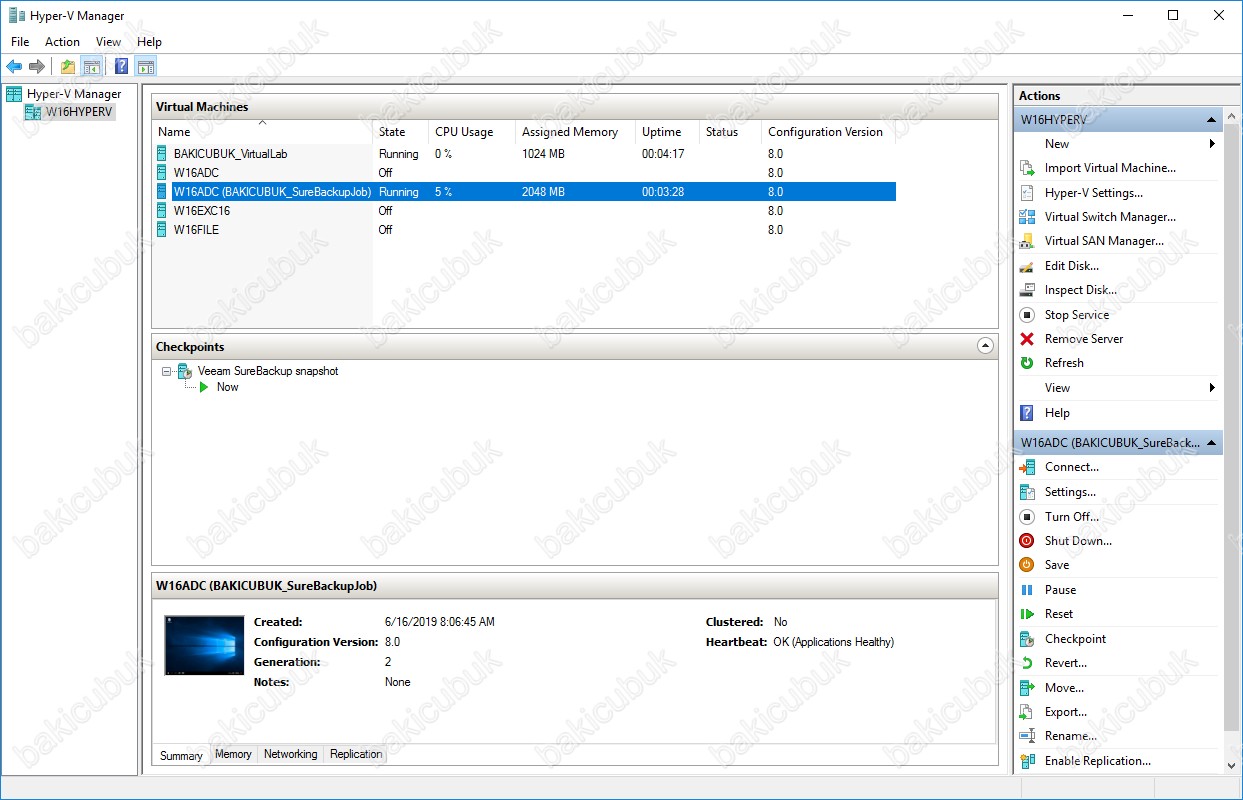
BAKICUBUK_SureBackupJob Session ekranın da bazı Running heartbeat test ve Running ping test işlemlerinin gerçekleştiğini görüyoruz.
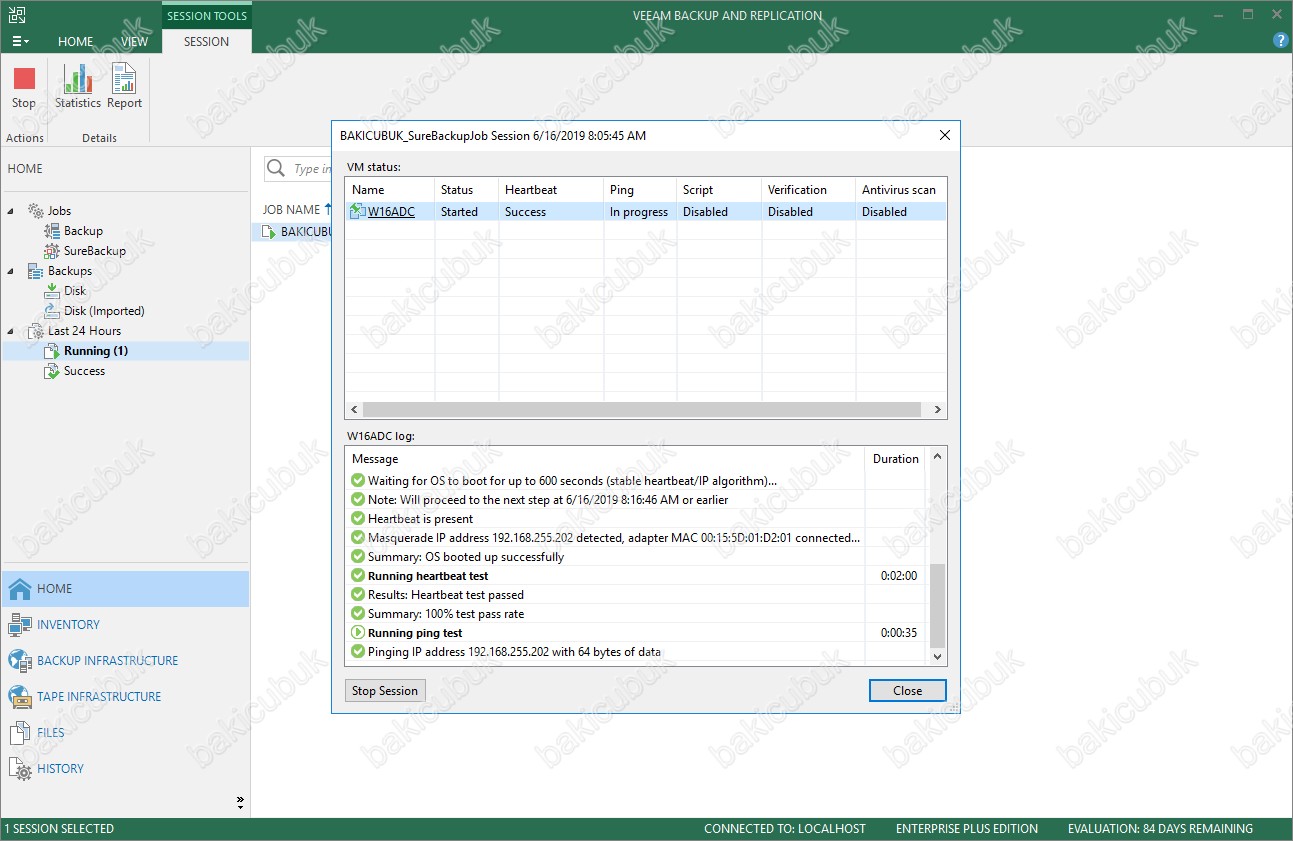
BAKICUBUK_SureBackupJob Session ekranın da bazı Powering off işlemin yani gerekli testlerin gerçekleştirildiğini ve kapatıldığını görüyoruz.
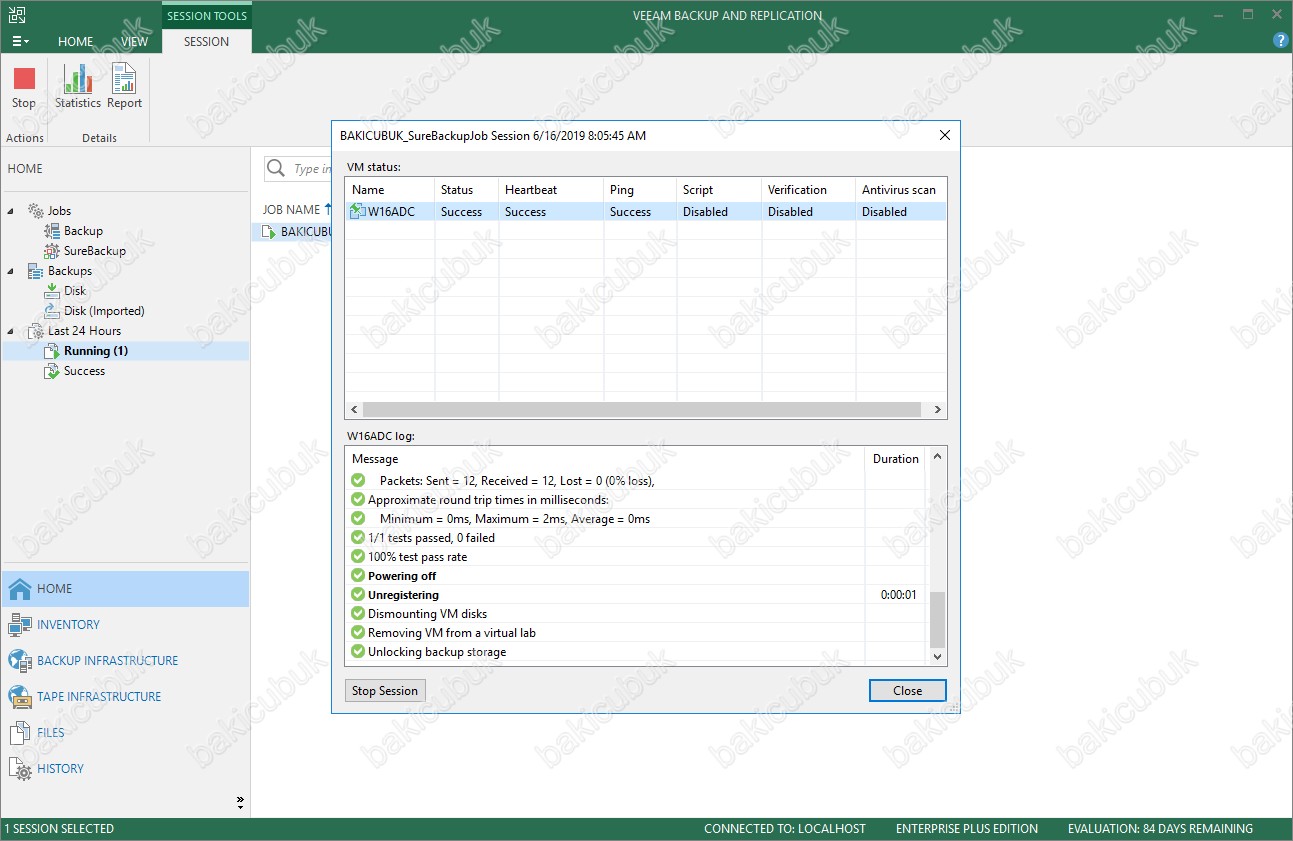
Veeam Backup & Replication v9.5 Update 4 konsolu üzerinde HOME menüsü altında bulunan Jobs menüsü altında bulunan yapılandırmış olduğumuz BAKICUBUK_SureBackupJob yapılandırmasının geldiğini görüyoruz. BAKICUBUK_SureBackupJob yapılandırmasının Success ( Başarılı ) durumunda olduğunu görüyoruz.
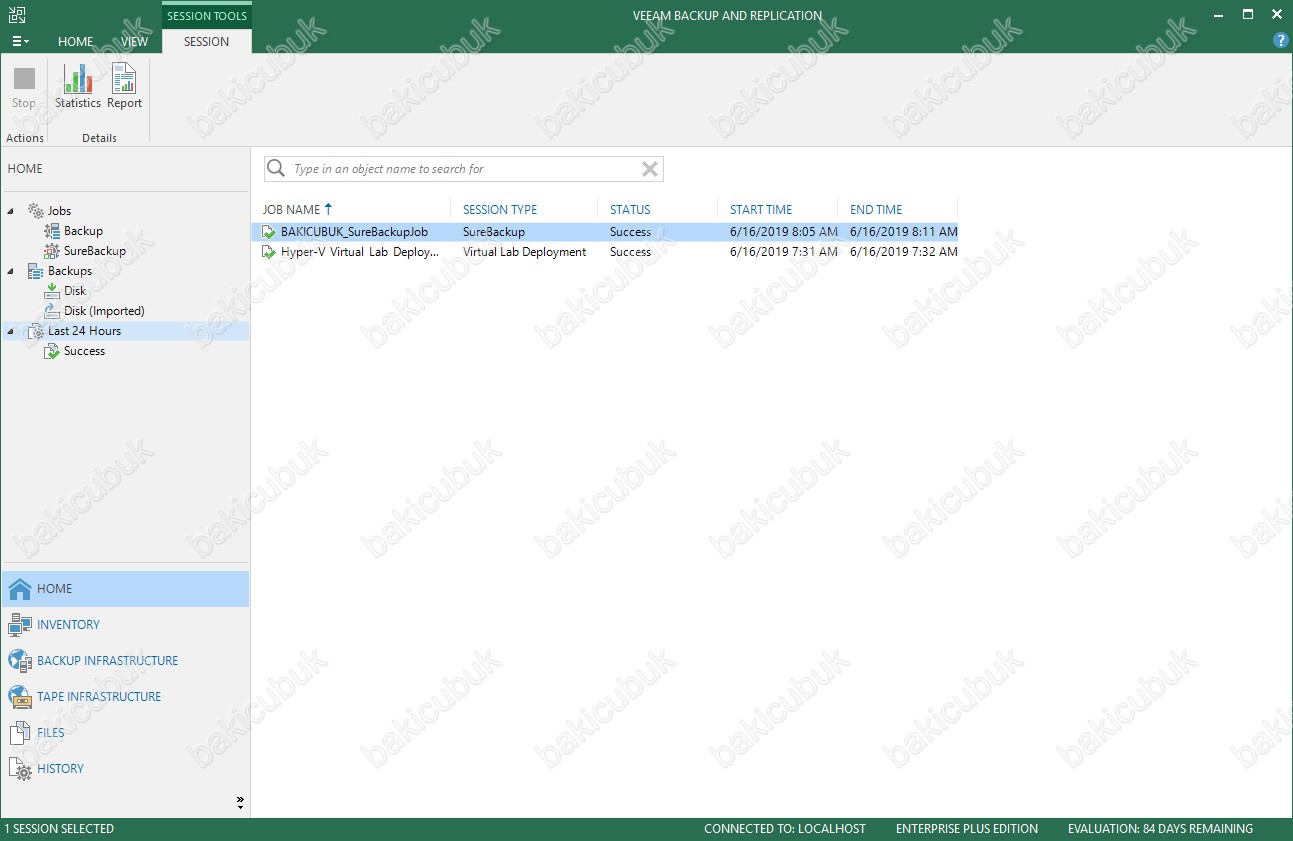
Gerekli test işlemlerinden sonra gelen mail aşağıdaki gibidir.
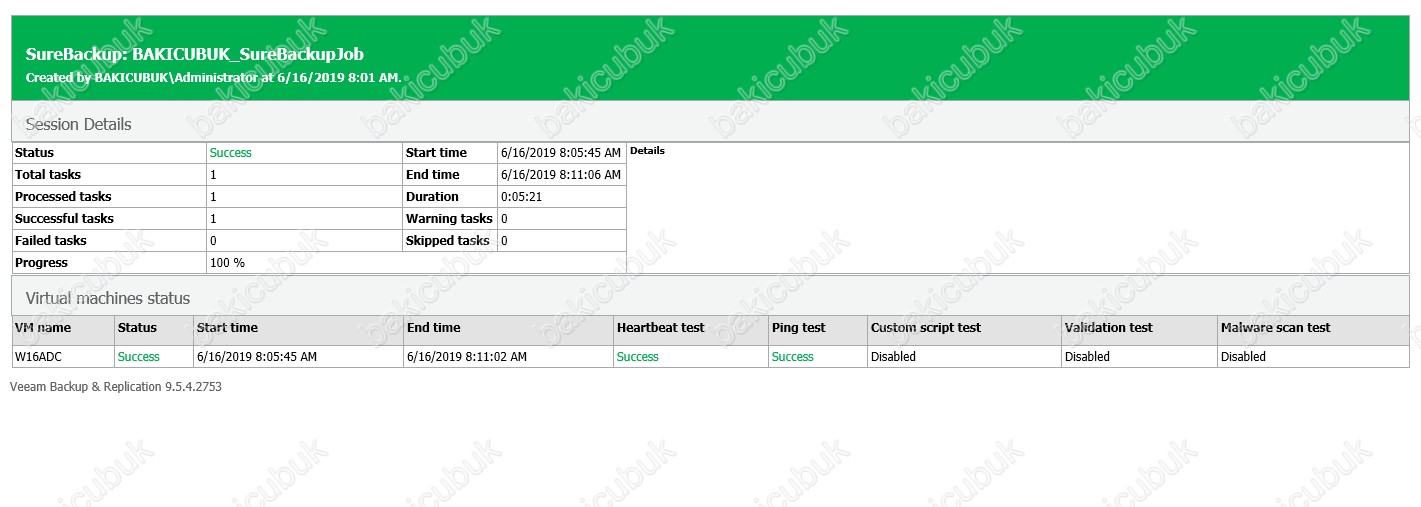
Başka bir yazımızda görüşmek dileğiyle…



